Evolution. Emotion. Passion. Stručný návod k Instalaci Rýchla Inštalačná Príručka Quick Installation Guide
|
|
|
- Nela Křížová
- před 9 lety
- Počet zobrazení:
Transkript
1 THS813 Digitální satelitní přijímač pro vysoká rozlišení obrazu Stručný návod k Instalaci Rýchla Inštalačná Príručka Quick Installation Guide Evolution. Emotion. Passion.
2 Obr Obr Smartcard (Čipem dolů) Obr. 3 Obr. 4 Obr
3 Obr. 6 Satelitní anténa TV Koaxiální kabel HDMI kabel SCART kabel (volitelný) V~ / 12 V Obr. 7 USB zařízení USB kabel Domácí kino Koaxiální kabel IR senzor V~ / 12 V Obr. 8 Obr. 9
4 Licence JAKÉKOLI JINÉ POUŽITÍ TOHOTO PRODUKTU, NEŽ PRO OSOBNÍ ÚČELY A V SOULADU S NORMOU MPEG-2 PRO KÓDOVÁNÍ VIDEO INFORMACÍ PRO MEDIÁLNÍ BALÍČKY, JE VÝSLOVNĚ ZAKÁZÁNO, JESTLIŽE NEVLASTNÍTE LICENCI V RÁMCI PLATNÝCH PATENTŮ V PATENTOVÉM PORTFOLIU MPEG-2. LICENCE MŮŽE PŘIDĚLIT SPOLEČNOST MPEG LA, LLC, 6312 S. Fiddlers Green Circle, Suite 400E, Greenwood Village, Colorado USA. TENTO PRODUKT JE LICENCOVÁN V RÁMCI PATENTOVÉHO PORTFIOLIA AVC PRO OSOBNÍ A NEKOMERČNÍ POUŽITÍ ZÁKAZNÍKEM ZA ÚČELEM (i) KÓDOVÁNÍ VIDEA PODLE NORMY AVC ( AVC VIDEO ) A/NEBO (ii) DEKÓDOVÁNÍ AVC VIDEA, KTERÉ BYLO ZAKÓDOVÁNO ZÁKAZNÍKEM V RÁMCI OSOBNÍ A NEKOMERČNÍ AKTIVITY A/NEBO BYLO ZÍSKÁNO OD POSKYTOVATELE VIDEA, KTERÝ JE DRŽITELEM LICENCE PRO POSKYTOVÁNÍ AVC VIDEA. NENÍ PŘIDĚLENA ANI PŘEDPOKLÁDÁNA ŽÁDNÁ LICENCE PRO JAKÉKOLI JINÉ POUŽITÍ. DOPLŇUJÍCÍ INFORMACE ZÍSKÁTE OD SPOLEČNOSTI MPEG LA, L.L.C. VIZ Tento produkt obsahuje jeden nebo více programů chráněných mezinárodními zákony a zákony USA na ochranu autorských práv jako nepublikovaných děl. Jsou důvěrné a jejich vlastníkem je společnost Dolby Laboratories. Jejich reprodukce nebo zveřejňování, ať už celkové nebo částečné, nebo vytváření z nich odvozených děl je bez předchozího výslovného souhlasu společnosti Dolby Laboratories zakázáno. Copyright Dolby Laboratories. Všechna práva vyhrazena. Tento produkt obsahuje technologii chráněnou autorskými právy, která je chráněna patenty USA a dalšími právy na ochranu duševního vlastnictví. Používání této technologie chráněné autorskými právy musí být povoleno společností Rovi Corporation a pokud Rovi Corporation nepovolí něco jiného, je omezeno jen na domácí a jiné omezené prohlížení. Provádění postupů zpětného inženýrství nebo demontáže je zakázáno. P4
5 OBSAH 1.0 ÚVOD Bezpečnostní pokyny Skladování Instalace přístroje Příslušenství Používání externích USB zařízení Váš přijímač VÝCHOZÍ PIN KÓD: Přední panel Zadní panel Dálkový ovladač Instalace baterií Používání dálkového ovladače Připojení Základní připojení Rozšiřující připojení pro domácí zábavu Připojení k více pevným anténám Připojení k vaší motorové satelitní anténě prostřednictvím přepínače DiSEqC Připojení a používání IČ extenderu První zapnutí Nastavení jazyka, země a video signálu Nastavení zvuku a titulků Automatické prohledávání DiSEqC Volba satelitu Volba seznamu kanálů Rychlý průvodce používáním přijímače Ovládání Přepínání kanálů Informační pruh Teletext Titulky Změna formátu obrazu EPG (Elektronický programový průvodce) Okamžitý záznam Časový posun Přehrávání záznamu Hlavní nabídka Installation (Instalace) Update & Info (Aktualizace a informace) Conditional Access (Podmíněný přístup) Channel Manager (Správce kanálů) Timer (Časovač) ŘEŠENÍ PROBLÉMů TECHNICKÉ ÚDAJE Jan :18 Společnost THOMSON prohlašuje, že tento přístroj vyhovuje základním požadavkům a dalším příslušným nařízením směrnic CE 2004/108/ES a 73/23/ES, RoHS 2002/95/ES Podléhá změnám. V důsledku neustálého výzkumu a vývoje se mohou technické údaje, design a vzhled produktů měnit. Dolby a symbol dvojitého písmene D jsou registrované ochranné známky společnosti Dolby Laboratories, ASTRA je registrovaná ochranná známka společnosti SES ASTRA, Irdeto je registrovaná ochranná známka společnosti Irdeto Access B.V., HDMI, logo HDMI a High-Definition Multimedia Interface jsou ochranné známky nebo registrované ochranné známky společnosti HDMI Licensing LLC v USA a dalších zemích. Skylink a CSlink jsou ochranné známky, které společnost M7 Group SA používá v rámci licence. Všechny ostatní názvy produktů jsou ochrannými známkami nebo registrovanými ochrannými známkami příslušných vlastníků. THOMSON Všechna práva vyhrazena P5
6 1.0 ÚVOD 1.1 Bezpečnostní pokyny NEINSTALUJTE VÁŠ PŘIJÍMAČ: Do uzavřené nebo špatně odvětrávané skříňky; přímo na horní část jakéhokoli jiného zařízení nebo pod něj; na povrch, který může blokovat větrací otvory. NEVYSTAVUJTE TENTO PŘIJÍMAČ ANI JEHO PŘÍSLUŠENSTVÍ: Přímému slunečnímu světlu nebo jakémukoli jinému zařízení generujícímu teplo; dešti nebo vysoké vlhkosti; intenzivním vibracím a nárazům, které by mohly způsobit trvalé poškození vašeho přijímače nebo jakýmkoli magnetickým předmětům, jako jsou například reproduktory, transformátory apod. Nepoužívejte poškozený napájecí kabel. Mohlo by dojít k požáru nebo úrazu elektrickým proudem. Nedotýkejte se napájecího kabelu mokrýma rukama. Mohlo by dojít k úrazu elektrickým proudem. Když nebudete přijímač delší dobu používat, odpojte napájecí kabel ze síťové zásuvky. Nepoužívejte pro čištění přijímače líh nebo tekutiny na bázi amoniaku. Budete-li chtít, můžete přijímač vždy po odpojení od síťového napájecího napětí očistit jemným hadříkem, který nepouští vlas, mírně navlhčeným v jemném mýdlovém roztoku. Zajistěte, aby se skrz větrací otvory do přístroje nedostaly žádné cizí předměty, protože jinak by mohlo dojít k požáru nebo úrazu elektrickým proudem. Nepokládejte na horní část přijímače žádné předměty, protože by mohly blokovat správné chlazení vnitřních komponent. Bezpečnostní opatření Nikdy nezkoušejte přijímač otevírat. Je nebezpečné dotýkat se vnitřku přijímače, protože uvnitř jsou místa s vysokým napětím a hrozí úraz elektrickým proudem. Pokud otevřete přijímač, dojde k ukončení platnosti záruky na produkt. Veškerou údržbu nebo opravy svěřte kvalifikovaným technikům. Před zapojováním kabelů zajistěte, aby byl přijímač odpojen od síťového napájení. Po vypnutí přijímače několik sekund počkejte, než budete přijímač přemísťovat nebo odpojovat jakékoli zařízení. Je nezbytné, abyste používali pouze schválené prodlužovací kabely a kompatibilní vedení, které je vhodné pro elektrický příkon instalovaného zařízení. Zkontrolujte prosím, zda napětí ve vaší síti odpovídá požadovanému napětí, uvedenému na výrobním štítku na zadním panelu přijímače. Pokud přijímač nefunguje správně, přestože přesně dodržujete pokyny v uživatelské příručce na naší webové stránce: abyste se obrátili na svého prodejce nebo příslušný servis pro vaši zemi. 1.2 Skladování Váš přijímač a jeho příslušenství jsou skladovány a dodávány v obalu, navrženém pro ochranu proti elektrickým výbojům a vlhkosti. Při rozbalování přístroje zkontrolujte, zda balení obsahuje všechny součásti příslušenství a poté obalový materiál uložte mimo dosah dětí. Při přenášení přijímače z jednoho místa na druhé nebo při jeho vracení v rámci záručních podmínek zajistěte, aby byly přijímač i jeho příslušenství zabaleny do originálního obalu. Nedodržení těchto postupů při balení by mohlo poškodit produkt a ukončit platnost vaší záruky. 1.3 Instalace přístroje Doporučujeme vám, abyste o instalaci přístroje požádali odborníka na instalace. Jinak prosím postupujte podle níže uvedených pokynů: Další informace si vyhledejte v návodu ke svému televizoru a anténě. Ujistěte se, že jsou SCART/HDMI kabel a venkovní komponenty v dobrém stavu, a že je připojení přes SCART/ HDMI dobře stíněné a kvalitní. Uživatelská příručka je k dispozici na naší webové stránce THS813_UM_CZ.pdf a podává kompletní pokyny pro instalaci a používání tohoto přijímače. Setkáte se v něm s následujícími symboly. P6 ÚVOD
7 Varování Poznámka MENU (Tučné znaky) Move to (Znaky kurzívou) Označuje varovné informace. Označuje jakékoli další jiné doplňující důležité nebo užitečné informace. Představuje tlačítko na dálkovém ovladači nebo na přijímači. Představuje položku nabídky na obrazovce. 1.4 Příslušenství 1x Průvodce rychlou instalací 1x dálkový ovladač 2x baterie (typ AAA) 1x adaptér 12 V DC (stejnosm.), 2 A Varování Baterie je zakázáno dobíjet, rozebírat, elektricky zkratovat, kombinovat nebo používat s jinými typy baterií. Pokud chcete namísto běžných baterií používat dobíjecí akumulátory, doporučujeme například používat články typu NiMH, které se pomalu vybíjejí, aby byla zajištěna dlouhá provozní životnost dálkového ovladače. 1.5 Používání externích USB zařízení Doporučujeme používat paměťová zařízení USB 2.0. Pokud není vaše zařízení kompatibilní se specifikacemi USB 2.0, nemusí funkce záznam, Timeshift (Časový posun) a přehrávání v tomto přijímači fungovat správně. Pokud chcete používat externí USB HDD (pevný disk), nezapomeňte prosím na to, že jeho požadavky na napájení mohou překračovat podporovaný výstup z přijímače (5 V / 1A). Pokud tato situace nastane, připojte prosím váš USB HDD k příslušnému externímu napájecímu adaptéru. Společnost THOMSON nemůže zaručit kompatibilitu se všemi typy paměťových USB zařízení. Doporučujeme vám, abyste si na paměťová USB zařízení připojovaná k tomuto přijímači neukládali důležité informace. Před použitím v tomto přijímači si vždy udělejte zálohu důležitých dat ve vašem paměťovém USB zařízení. Společnost THOMSON nenese odpovědnost za ztrátu informací nebo situace způsobené ztrátou informací. Zajistěte prosím, aby bylo USB zařízení již zformátováno formátem FAT32, nebo zformátujte USB zařízení prostřednictvím vašeho přijímače podle podrobného postupu v kapitole HDD Manager (Správce HDD) v uživatelské příručce na naší webové stránce: Společnost THOMSON nemůže zaručit správné přehrávání všech souborů, i když jsou jejich přípony uvedeny v seznamu podporovaných přípon, protože to závisí na jejich velikosti, použitém kodeku, datovém toku a rozlišení. 2.0 Váš přijímač 2.1 VÝCHOZÍ PIN KÓD: Přední panel Obr Tlačítko Standby/ON Pro zapnutí přijímače nebo jeho přepnutí do pohotovostního režimu 2. IČ snímač Pro příjem povelů dálkového ovladače 3. LED indikátor ZELENÁ indikuje, že je přijímač zapnutý, střídající se ZELENÁ a ČERVENÁ indikuje, že se přijímač připravuje na přechod do režimu hlubokého spánku a ČERVENÁ indikuje, že přijímač se nachází v režimu hlubokého spánku. 4. LED displej Zobrazuje číslo kanálu, čas, stránku videotextu nebo režimy PVR 5. Slot pro Smart kartu Pro vložení vaší platné a aktivované smart karty Irdeto zajišťující správný příjem P7 VÁŠ PŘIJÍMAČ
8 požadovaného programového balíku. Správný způsob vložení smart karty je uveden na obrázku vložení (obr. 1). 6. USB Pro připojení vašeho paměťového USB zařízení Poznámka 5 minut po přepnutí do pohotovostního režimu se přijímač přepne do režimu hlubokého spánku. Během této doby umožňuje přijímač rychlé zapnutí. Zapnutí z režimu hlubokého spánku trvá přibližně 1 minutu. 2.3 Zadní panel 1. SAT IN Pro připojení k LNB vaší satelitní antény pro příjem signálu satelitního vysílání 2. SAT OUT Průchozí smyčka pro předání satelitního signálu do druhého přijímače 3. COAXIAL S/PDIF Pro připojení k digitálnímu zesilovači nebo domácímu kinu 4. HDMI Pro připojení ke vstupu HDMI vašeho televizoru pomocí kvalitního HDMI kabelu 5. TV SCART Pro připojení vašeho televizoru pomocí SCART kabelu 6. IR Pro připojení IR extenderu 7. Vypínač napájení Pro zapnutí (ON) nebo vypnutí (OFF) napájení vašeho přijímače 8. DC POWER Pro připojení k originálnímu dodávanému síťovému napájecímu adaptéru (vstup 110~240 V, 50~60 Hz / výstup 12 V DC (stejnosm.) Obr Dálkový ovladač Obr q Zapnutí přijímače nebo jeho přepnutí do pohotovostního režimu 2.! Ztlumení zvukového výstupu přijímače ve všech režimech včetně videotextu 3. FAV Otevření výběru seznamu oblíbených kanálů 4. LIST Zobrazuje výběr satelitu v režimu sledování vysílání, v režimu EPG a Časovač otevírá souhrn 5. AUDIO Otevření seznamu jazyků zvuku 6. 9 Přepínání mezi dvěma naposledy sledovanými kanály 7. ČERVENÉ V nabídce pro speciální funkce 8. ZELENÉ V nabídce pro speciální funkce 9. ŽLUTÉ V nabídce pro speciální funkce 10. MODRÉ V nabídce pro speciální funkce 11. Zobrazení informací o aktuálním kanálu (2x informace o události, 3x technické informace) 12. EPG Zobrazení EPG (Elektronický programový průvodce) v režimu TV 13. pq Nabídka není zobrazena: Přepnutí na další/předchozí kanál. Nabídka zobrazena: Posun kurzoru nahoru/dolů. 14. tu Nabídka není zobrazena: Snížení/zvýšení úrovně hlasitosti. Nabídka zobrazena: Změna nastavení pro konkrétní nabídky a pro navigaci 15. OK Nabídka není zobrazena: Zobrazení aktuálního seznamu kanálů. Nabídka zobrazena: Otevření zvýrazněného nastavení nebo potvrzení 16. MENU Otevření hlavní nabídky a jeden krok zpět z hlavní nabídky 17. Ukončení zobrazení nabídky, vnořené nabídky nebo zrušení akcí 18. V+/V- Zvýšení/snížení hlasitosti ve všech režimech včetně režimu videotextu 19. P+/P- Přetáčení po stránkách ve všech seznamech 20. CH+/CH- Kanál +/ ~9 Volba kanálu nebo zadávání hodnot 22. TV/R Přepínání mezi režimy TV a RÁDIO 23. Nepoužívá se P8 VÁŠ PŘIJÍMAČ
9 24. 2 Pro spuštění funkce Timeshift (Časový posun) v režimu sledování vysílání, v režimu Multimédia a Správce HDD pozastavení přehrávání souboru Rychlé přehrávání dozadu/dopředu Spuštění záznamu aktuálního vysílání, další stisknutí otevře možnost zadání času záznamu 27. u Otevření Správce HDD v režimu sledování vysílání. V režimu Multimédia a Správce HDD spuštění přehrávání vybraného souboru V režimu přehrávání skok na předchozí/další soubor Zastavení aktuálního záznamu, funkce Timeshift (Časový posun) nebo přehrávání vybraného souboru 30. OPT Otevření nastavení pro formát TV, poměr stran a rozlišení 31. TEXT Otevření Teletextu, pokud je k dispozici 32. SUB Zobrazení seznamu jazyků titulků, pokud je k dispozici, v režimu videotext otevření funkce vnořené stránky 33. Umožňuje přímý přístup k mailům Irdeto od vašeho poskytovatele služeb 2.5 Instalace baterií Obr. 4 Odstraňte z dálkového ovladače kryt prostoru pro baterie a vložte do něj 2 baterie velikosti AAA. Správný způsob instalace baterií ukazuje schéma uvnitř prostoru pro baterie./r/r1. Otevřete kryt 2. Vložte baterie 3. Uzavřete kryt POZNÁMKA Baterie se nesmějí dobíjet, rozebírat, elektricky zkratovat, kombinovat nebo používat s jinými typy baterií. Pokud chcete namísto běžných baterií používat dobíjecí akumulátory, doporučujeme například používat články typu NiMH, které se pomalu vybíjejí, aby byla zajištěna dlouhá provozní životnost dálkového ovladače. 2.6 Používání dálkového ovladače Obr. 5 Chcete-li používat dálkový ovladač, nasměrujte jej na přední část digitálního přijímače. Dálkový ovladač má dosah až 5 metrů od přijímače, pokud je správně nasměrován na IČ snímač na předním panelu. POZNÁMKA Dálkový ovladač nebude fungovat, pokud je cesta signálu blokována nebo na ni působí jasné/ stroboskopické světlo. 3.0 Připojení 3.1 Základní připojení Obr. 6. A: Připojte LNB nebo monoblok vaší satelitní antény pro příjem ASTRA 19,2 / ASTRA 23,5 ke konektoru SAT IN na vašem přijímači pomocí kvalitního koaxiálního kabelu a vhodných zástrček konektor F. B: Připojte jeden konec kvalitního HDMI kabelu ke konektoru HDMI na vašem přijímači a druhý konec ke vstupu HDMI na vašem televizoru. C: Připojte konektor napájecího adaptéru k přijímači a druhý konec do vhodné síťové zásuvky. Volitelné: Pokud není váš televizor vybaven konektorem HDMI, můžete namísto něj použít připojení konektorem SCART. V takovém případě připojte jeden konec kvalitního SCART kabelu ke konektoru TV SCART na vašem přijímači a druhý konec ke vstupu SCART na vašem televizoru. 3.2 Rozšiřující připojení pro domácí zábavu A: Připojte zástrčku IČ extenderu do konektoru IČ snímače na přijímači Obr. 7. P9 PŘIPOJENÍ
10 B: Připojte jeden konec kvalitního koaxiálního audio kabelu k výstupu S/PDIF vašeho přijímače a druhý konec ke koaxiálnímu audio vstupu vašeho domácího kina, zesilovače nebo jakéhokoli jiného zařízení podporujícího digitální zvuk. C: Připojte vaše paměťové zařízení USB 2.0 k tomuto konektoru pomocí kvalitního USB kabelu nebo vložte toto zařízení přímo. 3.3 Připojení k více pevným anténám Obr. 8. A: Připojte LNB vaší pevné antény k požadovaným vstupům přepínače DiSEqC 1.0 pomocí kvalitního koaxiálního kabelu a vhodných konektorů F. B: Připojte výstup nebo konektor do přijímače přepínače DiSEqC 1.0 ke konektoru SAT IN na vašem přijímači pomocí kvalitního koaxiálního kabelu a vhodných konektorů F. C: Připojte konektor napájecího adaptéru k přijímači a druhý konec do vhodné síťové zásuvky. 3.4 Připojení k vaší motorové satelitní anténě prostřednictvím přepínače DiSEqC 1.2 Obr. Další možností pro sledování programů z více satelitů je namontovat satelitní anténu na motorové polohovací zařízení DiSEqC 1.2 nebo GOTO-X. Aby nastavení a montáž vaší motorové satelitní antény proběhly správně, doporučujeme vám obrátit se na odborníka na instalace satelitních zařízení, který zajistí správní nastavení a funkci. Zajistěte prosím, aby byla všechna připojení dobře připevněna a správně sestavena; pak bude stačit pouze připojit konektor OUT (Výstup) vašeho polohovacího zařízení ke konektoru SAT IN (Satelitní vstup) na zadní straně vašeho přijímače. 3.5 Připojení a používání IČ extenderu Obr. 7 Při použití IČ extenderu můžete umístit přijímač mimo přímou viditelnost (například do uzavřené skříňky), přičemž máte stále možnost jej ovládat. Připojte IČ extender do konektoru IR v zadní části přijímače. Umístěte extender tak, aby byl pro dálkový ovladač přímo viditelný. Po nalezení vhodného umístění odstraňte z lepicí pásky v dolní části extenderu ochrannou fólii a připevněte jej jemným přitisknutím na zvolený povrch. Poznámka Doporučujeme vám zvážit použití standardních lepicích lístků (neobsahujících prach, mastnoty; nelepit k hrubým materiálům apod.)! 4.0 První zapnutí Zajistěte, aby byl satelitní signál kvalitní a aby byla všechna připojení správně provedena. V případě problémů nebo dotazů požádejte prosím o pomoc místního prodejce. Doporučujeme postupovat krok za krokem podle pokynů pro First Time Installation (První instalace). Provedou vás procesem základního nastavení a instalace. Digitální HD vysílání si budete užívat již za několik minut. Pokud není váš přijímač ještě zapnutý, navzdory našemu očekávání, použijte prosím vypínač napájení na zadní straně přijímače pro jeho zapnutí. Pokud se stane, že se přijímač během First Time Installation (První instalace) nespustí, což je ale velmi nepravděpodobné, resetujte jej na tovární nastavení. Viz kapitola uživatelské příručky na naší webové stránce: Vložte prosím vaši platnou a aktivovanou smart kartu Irdeto pro správný příjem programového balíku dle vašeho výběru. Správný způsob vložení smart karty je uveden na obrázku vložení. 4.1 Nastavení jazyka, země a video signálu Po prvním připojení přijímače se zobrazí nabídky OSD language (Jazyk OSD nabídky), Country (Země) a Video Setting (Nastavení video signálu). Nejprve pomocí tlačítek tu vyberte jazyk a pak pomocí tlačítek pq vyberte požadovanou zemi. U těchto nastavení můžete rovněž stisknout tlačítko OK pro zobrazení seznamu dostupných nastavení. Pak pomocí tlačítek pq vyberte položku Video Setting (Nastavení video signálu). V nabídce Video Settings (Nastavení video P10 PRVNÍ ZAPNUTÍ
11 signálu) můžete pomocí tlačítek tu vybrat způsob připojení z možností HDMI a Scart. Pokud je to nutné, lze tato nastavení otevřít stisknutím tlačítka OK. Podrobný popis nastavení najdete v kapitolách HDMI nebo SCART v uživatelské příručce na naší webové stránce: THS813_UM_CZ.pdf. POZNÁMKA Pokud vyberete rozlišení HDMI, které váš televizor nepodporuje, přijímač se po uplynutí přibližně 10 sekund automaticky přepne na předchozí nastavení. Když uvidíte zobrazenou zprávu, potvrďte prosím vybrané rozlišení stisknutím tlačítka OK. Přečtěte si prosím pozorně zobrazené pokyny pro jednotlivé obrazovky. Pomohou vám provést nastavení snadno a rychle. Během First Time Installation (První instalace) můžete stisknout MODRÉ tlačítko Next (Další) pro přechod k dalšímu kroku nebo ŽLUTÉ tlačítko Previous (Předchozí) pro návrat zpět k předchozímu kroku. 4.2 Nastavení zvuku a titulků Zde můžete nastavit položky Audio Language (Jazyk zvuku), Audio output (Zvukový výstup), Subtitle Display (Zobrazení titulků) a Subtitle Language (Jazyk titulků). Pro výběr použijte tlačítka pq a pro změnu nastavení tlačítka tu. Pro zobrazení seznamu všech možných nastavení pro zvýrazněnou možnost stiskněte tlačítko OK. Po provedení všech nastavení stiskněte MODRÉ tlačítko Next (Další) pro pokračování nebo ŽLUTÉ tlačítko Previous (Předchozí) pro návrat zpět na předchozí obrazovku nastavení. Přečtěte si prosím pozorně zobrazené pokyny pro jednotlivé obrazovky. Pomohou vám provést nastavení snadno a rychle. 4.3 Automatické prohledávání DiSEqC V této nabídce bude přijímač provádět automatické prohledávání připojených LNB a odpovídajících satelitů. Nejběžnější satelity, jako například Astra 23,5E, Astra 19,2E, Astra 28,2E, HotBird 13,0E a Eutelsat 9,0E budou prohledávány pro zjištění jejich dostupnosti. Chvíli prosím počkejte, aby mohl přijímač dokončit toto prohledávání a pak použijte nastavení na další krok stisknutím tlačítka OK u položky Next (Další). Stiskněte tlačítko OK u položky Previous (Předchozí), pokud jste zapomněli připojit kabel satelitu nebo pokud potřebujete opravit jakoukoli dříve nastavenou položku. Jakmile je funkce Auto DiSEqC scan (Automatické prohledávání DiSEqC) dokončena a potvrzena stisknutím tlačítka OK, provede se v dalším kroku FTI automatický příjem. Pro zajištění příjmu a prohledávání kanálů od vašeho operátora postupujte podle metody Fast Scan (Rychlé prohledávání) v dalších krocích. Pro to je nezbytný příjem signálu družice Astra 23,5E. 4.4 Volba satelitu V závislosti na výsledku hledání satelitů v předchozím kroku instalace je možné nastavit jiné nebo doplňkové satelity připojené k vašemu instalačnímu systému. To může být užitečné, pokud máte na LNB nainstalovány další satelity, které se běžně nepoužívají nebo pokud nalezené satelity potřebují předělat. Pro kontrolu nebo změnu vašich nastavení satelitu (satelitů) připojeného k portům použijte tlačítka pq a stiskněte tlačítko OK pro otevření vnořené nabídky dle vašeho výběru (LNB a nakonfigurovaný satelit budou odpovídat výsledku funkce Auto DiSEqC Scan (Automatické prohledávání DiSEqC)). Toto můžete udělat pro až 4 pozice satelitu. Pro detailní popis tohoto nastavení se prosím podívejte do níže uvedené kapitoly. Po provedení všech nastavení stiskněte MODRÉ tlačítko Next (Další) pro pokračování. 4.5 Volba seznamu kanálů Zde se můžete rozhodnout, který ze seznamů kanálů Fast Scan (Rychlé prohledávání) chcete nainstalovat. Pomocí tlačítek pq zvýrazněte svůj výběr písmeny oranžové barvy. Stiskněte tlačítko OK pro výběr seznamu a přijímač přímo spustí prohledávání tohoto seznamu. Mějte prosím chvíli strpení, protože tato operace nějakou dobu trvá. Po úspěšném načtení seznamu se First Time Installation (První instalace) dokončí. P11 PRVNÍ ZAPNUTÍ
12 Poznámka Seznamy kanálů Fast Scan (Rychlé prohledávání) jsou udržovány a aktualizovány automaticky poskytovatelem seznamu služeb a nelze je upravovat. Úpravu kanálů lze provádět pouze u kanálů, které jsou uloženy pod čísly kanálů vyššími než nebo byly navíc uloženy do seznamu (seznamů) oblíbených. Pokud chcete vybrat jiný seznam, musíte provést funkci Factory Reset (Resetování na tovární nastavení) (viz kapitola uživatelské příručky na naší webové stránce: Pokud je satelitní anténa obrácena na nesprávný satelit nebo pokud není k dispozici žádný signál, popř. je signál ze satelitní antény příliš slabý, přijímač nemůže nainstalovat kanály a přepne se do nabídky Main Menu (Hlavní nabídka). Zkontrolujte prosím nejprve kabely, polohu satelitní antény, nastavení a pak zkuste znovu provést znovu instalaci. 5.0 Rychlý průvodce používáním přijímače Ve společnosti THOMSON chápeme, že se už nemůžete dočkat, až začnete svůj nový HD přijímač používat. Následující rychlý průvodce vás proto seznámí se základním ovládáním tohoto zařízení. Přesto vám doporučujeme přečíst si celou příručku na naší webové stránce: THS813_UM_CZ.pdf, protože se z ní dovíte, jak používat tento HD přijímač THOMSON optimálním způsobem. Pro zapnutí přijímače nebo jeho přepnutí do pohotovostního režimu použijte tlačítko q na dálkovém ovladači nebo tlačítko na levé straně předního panelu. Vložte prosím vaši platnou a aktivovanou smart kartu Irdeto pro správný příjem programového balíku dle vašeho výběru. Správný způsob vložení smart karty je uveden na obrázku vložení (obr. 1). Vyberte kanál pomocí tlačítek pq nebo tlačítek CH+/CH-. Alternativně můžete zapsat číslo kanálu pomocí tlačítek 0~9 na dálkovém ovladači nebo stiskněte v režimu sledování vysílání tlačítko OK pro zobrazení seznamu kanálů. Hlasitost se nastavuje pomocí tlačítek V+/V-. Používání tlačítek V+/V- a! je možné ve VŠECH nabídkách, které ukazují na pozadí TV obraz a lze je také používat v režimu videotext. V režimu sledování vysílání můžete rovněž použít tlačítka tu. Tlačítka P+/P- umožňují přetáčet po stránkách ve všech režimech seznamů pro co nejpohodlnější volbu kanálu nebo jiného nastavení. Poznámka 5 minut po přepnutí do pohotovostního režimu se přijímač přepne do režimu hlubokého spánku. Během této doby umožňuje přijímač rychlé zapnutí. Zapnutí z režimu hlubokého spánku trvá přibližně 1 minutu. 6.0 Ovládání V režimu sledování vysílání je k dispozici několik funkcí, které učiní ze sledování TV skutečný zážitek. Tato kapitola tyto funkce popisuje. Přečtěte si prosím rovněž kapitolu 7.0, abyste se seznámili s nabídkou vašeho nového přijímače. 6.1 Přepínání kanálů Váš nový přijímač nabízí tři způsoby změny kanálů. 1. Přímým přístupem 2. Pomocí seznamu kanálů 3. Pomocí tlačítek CH+/CH- nebo tlačítek pq Přímý přístup Pro získání přímého přístupu k určitému kanálu jednoduše zadejte jeho číslo pomocí tlačítek 0~9 na dálkovém ovladači. Čísla kanálů mohou obsahovat až čtyři číslice. Můžete zadat i číslo s méně než čtyřmi číslicemi. Po zadání čísla kanálu stačí několik sekund počkat, než se váš přijímač přepne na vybraný kanál. P12 RYCHLÝ PRŮVODCE POUŽÍVÁNÍM PŘIJÍMAČE
13 6.1.2 Seznam kanálů V režimu sledování vysílání stiskněte tlačítko OKpro zobrazení Channel List (Seznam kanálů). Pomocí tlačítek pq nebo P+/P- v Channel List (Seznam kanálů) zvýrazněte požadovaný kanál a stiskněte tlačítko OK pro přepnutí na zvýrazněný kanál. Okno Channel List (Seznam kanálů) je vybaveno filtrační funkcí pro usnadnění vyhledávání oblíbených kanálů. V okně Channel List (Seznam kanálů) stiskněte ČERVENÉ tlačítko. Nyní se zobrazí abecední pruh. Pomocí tlačítek pq nebo CH+/CH- vyberte první písmeno kanálu, který chcete sledovat a stiskněte tlačítko OK pro potvrzení. Nyní se zobrazí všechny kanály začínající zvoleným písmenem (ve vzestupném pořadí podle čísla kanálu). V okně Channel list (Seznam kanálů) a v režimu sledování vysílání jsou k dispozici následující tlačítka: TV/R: Přepínání mezi kanály TV a rádia, v seznamu kanálů změna režimu seznamu. LIST: Otevře okno pro výběr ze seznamu satelitů v režimu sledování vysílání i v režimu seznamu kanálů. FAV: V obou režimech zobrazuje výběr seznamu oblíbených kanálů. Pro návrat na původní seznam kanálů jděte na seznam kanálů a stiskněte tlačítko TV/R nebo LIST Pomocí tlačítek CH+/CH- Tlačítko CH+ nebo p přepíná na vyšší kanál. Tlačítko CH- nebo q přepíná na nižší kanál. 6.2 Informační pruh V režimu sledování vysílání můžete stisknutím tlačítka kdykoli zobrazit informace o aktuálním kanálu a programu*. Stiskněte dvakrát tlačítko pro zobrazení podrobných programových informací o aktuálním nebo dalším programu. Pro zobrazení informací o aktuálním programu přepněte pomocí tlačítek tu mezi informacemi pro aktuální a další událost. U příslušných programových informací můžete použít tlačítka P+/Ppro přetočení, pokud je to vhodné. Pokud stisknete tlačítko potřetí, zobrazí se podrobné technické informace o daném kanálu. Technické informace vám mohou pomoci v případě problémů s příjmem nebo podobných problémů zjistit, zda kanál poskytuje Audio/Video PID a zda má signál dostatečnou kvalitu a sílu. Stiskněte tlačítko nebo pro uzavření informací. Během záznamu lze zobrazit programové informace s pruhem informujícím o průběhu záznamu stisknutím tlačítka. Stejně jako u normálního informačního pruhu lze rovněž přepínat mezi aktuálním a dalším programem pomocí tlačítek tu. Pruh s průběhem záznamu ukazuje uplynulou a celkovou dobu záznamu. Nastavení pro dobu trvání zobrazení lze provést v nabídce System Settings (Nastavení systému) v uživatelské příručce na naší webové stránce: Pokud je k dispozici, zobrazuje se na informačním pruhu rovněž aktuální rodičovské hodnocení. *Programové informace se zobrazí, pokud jsou k dispozici. Dostupnost závisí na poskytovateli vysílání./r/r6.3 Volba jazyka zvuku Některé kanály podporují volbu různých zvukových formátů nebo jazyků. Pro volbu jiného audio streamu stiskněte v režimu sledování vysílání tlačítko AUDIO. Zobrazí se seznam dostupných jazyků zvuku. Pomocí tlačítek pq vyberte jazyk zvuku a potvrďte jej stisknutím tlačítka OK. Pomocí tlačítek tu můžete rovněž vybrat jiný zvukový režim. Po provedení všech nastavení stiskněte tlačítko OK pro jejich použití. 6.3 Teletext Váš přijímač disponuje videotextem s kompletní funkcionalitou. Pro přístup k němu stiskněte v režimu sledování vysílání tlačítko TEXT a pomocí tlačítek 0~9 zadejte požadované číslo stránky. Na obrazovce pro výběr a procházení videotextu můžete použít tlačítka pq a tu, podle uvedeného popisu. V tomto režimu jsou rovněž podporována tlačítka V+/V- a!. Pokud jsou pro aktuální stránku k dispozici podstránky, otevřete volbu stránky pomocí tlačítka SUB. Zadejte podstránku pomocí tlačítek 0 ~ 9 a počkejte 3 sekundy nebo stiskněte tlačítko OK. Pak vyberte OK pomocí tlačítek pq pro potvrzení. Jakmile je dosaženo podstránky, zůstane zobrazena na obrazovce; opakováním tohoto postupu lze rovněž zobrazit jinou podstránku. Výše uvedené funkce jsou samozřejmě stále k dispozici. Stiskněte tlačítko pro ukončení. P13 OVLÁDÁNÍ
14 6.4 Titulky Některé kanály podporují volbu různých jazyků titulků. V režimu sledování vysílání stiskněte tlačítko SUB pro zobrazení seznamu dostupných jazyků titulků. Poznámka Pokud jste nastavili Subtitle Setting (Nastavení titulků) na ON (Zapnuto), zobrazí se titulky pro daný kanál/film automaticky, pokud jsou k dispozici. Při nastavení na OFF (Vypnuto) lze titulky otevřít dočasně. Další informace o titulcích najdete na příslušných stránkách videotextu nebo webových stránkách vysílající organizace. 6.5 Změna formátu obrazu Stiskněte tlačítko OPT pro změnu dalších nastavení, jako například TV Ratio (Poměr stran TV), Conversion (Konverze) nebo pro zobrazení právě nastaveného Resolution (Rozlišení). Vyberte nastavení pomocí tlačítek pq a změňte jej pomocí tlačítek tu. Po provedení všech nastavení pokračujte stisknutím tlačítka pro ukončení. POZNÁMKA Pokud nakonfigurujete rozlišení HDMI, které váš televizor nepodporuje, neznamená to žádný problém, protože pokud nestisknete žádné tlačítko, přijímač se po uplynutí 10 sekund automaticky přepne do naposledy používaného rozlišení. Pokud však vidíte zobrazenou zprávu, potvrďte vybrané rozlišení stisknutím tlačítka OK. 6.6 EPG (Elektronický programový průvodce) Elektronický programový průvodce (EPG) poskytuje přehled o aktuálním televizním programu. Tyto informace jsou poskytovány příslušným poskytovatelem vysílání a nemusí být k dispozici pro všechny kanály. Elektronický programový průvodce je velmi užitečná funkce umožňující sledovat na obrazovce plánované programy a informace, a přidávat události pro záznam. Pro jeho otevření stiskněte tlačítko EPG. Pomocí tlačítek pq nebo P+/P- vyberte kanál a pomocí tlačítka u přesuňte zvýraznění na události daného kanálu. V této části můžete rovněž použít tlačítka pq nebo P+/P- pro výběr nebo přetáčení. Stiskněte tlačítko OK nebo ZELENÉ tlačítko pro zobrazení podrobných informací o vybrané události. Pak pomocí tlačítek pq nebo P+/P- přetáčejte informace a stiskněte tlačítko OK nebo pro ukončení. Pokud je k dispozici, zobrazuje se v detailech události rovněž aktuální rodičovské hodnocení. Stiskněte MODRÉ tlačítko pro zobrazení programových informací na další den a ŽLUTÉ tlačítko pro zobrazení jeden den dozadu. Stiskněte pouze ČERVENÉ tlačítko pro nastavení časovače pro vybranou událost. Zobrazí se zpráva, kde máte možnost vybrat typ z možností Record (Záznam) a Turn ON (Zapnutí). Níže můžete změnit položku Timer type (Typ časovače) na: Once, Daily, Weekly, Weekends, Weekdays (Jednou, Denně, Týdně, Víkendy, Pracovní dny). Čas můžete zadat pomocí tlačítek 0~9. Vyberte OK pro nastavení časovače nebo vyberte Cancel (Zrušit) pro zrušení. Lze nastavit až 20 časovačů. Stisknutím tlačítka LIST můžete nastavené časovače zkontrolovat. Stiskněte ČERVENÉ tlačítko pro změnu nastaveného časovače (stejným postupem jako při nastavení časovače). MODRÉ tlačítko lze použít pro smazání časovače a stiskněte ŽLUTÉ tlačítko nebo pro opětovné uzavření této nabídky. Pokud je zvýrazněn nějaký kanál (na levé straně), můžete stisknout tlačítko OK pro přímé přepnutí na tento kanál a ukončení EPG, nebo stiskněte tlačítko pro ukončení EPG na dříve vybraném kanálu. Pokud jste nastavili časovače v EPG, přijímač uloží nastavení po ukončení. Poznámka Dostupnost dat EPG závisí na vysílání a lze je zobrazit max. 7 dnů dopředu. Pokud otevíráte EPG ihned po zapnutí přijímače nebo po změně na jiný transpondér, doporučujeme vám chvíli počkat, aby mohl přijímač shromáždit údaje. P14 OVLÁDÁNÍ
15 6.7 Okamžitý záznam Váš nový přijímač umožňuje kdykoli spustit okamžitý záznam sledovaného programu. Přijímač automaticky převezme zbývající čas aktuálního programu. Pokud chcete dobu trvání záznamu změnit, stiskněte znovu tlačítko 4. Zadejte dobu záznamu pomocí tlačítek 0~9. Pro trvání záznamu 45 minut zadejte číslo 45 a stiskněte tlačítko OK nebo pro trvání 1h 30 min zadejte číslo 130 a stiskněte tlačítko OK. Průběhový pruh záznamu (v levém horním rohu) a programové informace (v dolní části) lze kdykoli otevřít stisknutím tlačítka. Pro zastavení záznamu stiskněte tlačítko 3. Poznámka: Varování Před spuštěním záznamu prosím připojte paměťové USB zařízení zformátované formátem FAT32 s dostatkem volného místa. V nabídce HDD Manager (Správce HDD) nebo Multimedia Manager (Správce multimédií) můžete USB zařízení v případě potřeby zformátovat, a to také v případě, že je zformátováno jiným formátem. Alternativně potvrďte zprávu zobrazenou v režimu TV pro zformátování vašeho USB zařízení. Pro záznam HD vysílání důrazně doporučujeme používat vysokorychlostní USB zařízení. U kódovaných kanálů mohou být vysílací práva omezena poskytovatelem a záznam nemusí být možný. Záznamy prostřednictvím analogového výstupu (videorekordér nebo DVD rekordér) mohou být rovněž blokovány. Když je Maturity Rating (Věkové hodnocení) pro určitý program aktivováno, musíte zadat příslušný PIN kód Maturity Rating master PIN: 0000 (Hlavní PIN věkového hodnocení: 0000), abyste mohli provádět záznam daného programu. 6.8 Časový posun Funkce Timeshift (Časový posun) umožňuje pozastavit živé vysílání a později jej obnovit. Stiskněte tlačítko 2 pro zastavení aktuálního vysílání. Po uplynutí libovolné doby můžete stisknout tlačítko u pro spuštění časově posunutého přehrávání. Během funkce Timeshift (Časový posun) se v levém horním rohu TV obrazovky zobrazuje průběhový pruh. Když se obnoví aktuální vysílání (prostřednictvím 6), zobrazí se normální informační pruh s dalším tshf. Pro jeho zobrazení nebo skrytí stiskněte tlačítko a stiskněte tlačítko 3 pro zastavení funkce Timeshift (Časový posun). Poznámka Funkce Timeshift (Časový posun) funguje správně pouze tehdy, když je k přijímači připojeno rychlé paměťové USB zařízení, jako například HDD s USB2.0. Zkreslený obraz nebo zvuk během funkce Timeshift (Časový posun) svědčí o příliš pomalém USB zařízení. Společnost THOMSON nemůže ručit za používaná USB zařízení. Zejména tehdy, když je funkce Timeshift (Časový posun) aktivována u kanálů s vysokým datovým tokem (vysoce kvalitní SD/HD), nemůže společnost THOMSON zaručit přesné přehrávání souboru funkce Timeshift. Varování Vysílací práva kódovaných kanálů mohou být omezena poskytovatelem a rychlé přehrávání dopředu/dozadu nemusí být možné nebo funkce Timeshift (Časový posun) může být omezena. 6.9 Přehrávání záznamu Pokud jste pořídili záznamy, můžete HDD Manager (Správce HDD) otevřít přímo z režimu sledování vysílání stisknutím tlačítka u. Vyberte nahranou událost pomocí tlačítek pq a spusťte přehrávání v režimu celé obrazovky stisknutím tlačítka OK. Nebo můžete stisknout tlačítko u pro spuštění přehrávání v režimu náhledu. Další možnosti se zobrazují v HDD Manager (Správce HDD). Podrobný popis nabídky najdete v kapitole HDD Manager (Správce HDD) uživatelské příručky na naší webové stránce: manuals/ths813_um_cz.pdf. P15 OVLÁDÁNÍ
16 Varování Poznámka U kódovaných kanálů mohou být vysílací práva omezena prodejcem, a proto je u některých kanálů během přehrávání zakázáno rychlé přehrávání dopředu/dozadu, nebo mohou být tyto kanály omezeny jiným způsobem. Když je Maturity Rating (Věkové hodnocení) pro určitý program aktivováno, musíte zadat příslušný PIN kód Maturity Rating master PIN: 0000 (Hlavní PIN věkového hodnocení: 0000), abyste mohli provádět záznam daného programu. Výchozí hlavní PIN věkového hodnocení může operátor změnit. 7.0 Hlavní nabídka V režimu sledování vysílání stiskněte tlačítko MENU pro zobrazení Main Menu (Hlavní nabídka). Pomocí nabídky Main Menu (Hlavní nabídka) lze ovládat všechna důležitá nastavení a funkce vašeho přijímače. Obsahuje následující vnořené nabídky: Installation (Instalace), Update & Info (Aktualizace a informace), Conditional Access (Podmíněný přístup), Channel Manager (Správce kanálů) a Timer (Časovač). Pomocí tlačítek tu vyberte vnořenou nabídku a pomocí tlačítek pq vyberte možnost. Stiskněte tlačítko OKpro otevření vybrané vnořené nabídky. 7.1 Installation (Instalace) Tato nabídka umožňuje měnit nastavení satelitů a vyhledávat kanály. Dále umožňuje měnit důležitá nastavení vašeho přijímače. Obsahuje následující vnořené nabídky: Antenna Setup (Nastavení antény), Channel Search (Vyhledávání kanálů), System Settings (Nastavení systému), Parental Lock (Rodičovský zámek) a Factory Reset (Resetování na tovární nastavení). Pomocí tlačítek pq vyberte vnořenou nabídku a stiskněte tlačítko OK pro pokračování Antenna Setup (Nastavení antény) Tuto nabídku používejte pro změnu nebo přidání nastavení pro již nainstalovaný nebo nový satelit a pro konfiguraci jeho parametrů. Type (Typ) umožňuje nakonfigurovat, který druh DiSEqC používáte; pomocí tlačítek tu proveďte změnu. Pokud se vaše nastavení liší od výchozího nastavení DiSEqC 1.0, můžete nastavit DiSEqC OFF (Vypnutý DiSEqC) stisknutím tlačítka t nebo DiSEqC 1.2 a GOTO-X stisknutím tlačítka u. Pokud použijete DiSEqC OFF (Vypnutý DiSEqC), budete moci nastavit pouze jeden satelit. Stiskněte tlačítko q a pak tlačítko OK pro otevření nastavení pro toto připojení. Pro použití s nastavením DiSEqC 1.0 můžete nastavit až 4 pozice satelitů. Pokud použijete DiSEqC 1.2 nebo GOTO-X, můžete instalovat satelity, které jsou přijímány prostřednictvím vaší motorové satelitní antény. Pro nastavení a instalaci, stejně jako pro správné nastavení pozic v přijímači vám důrazně doporučujeme obrátit se na odborníka na instalace satelitních antén a zkušeného prodejce či technika Edit LNB (Upravit LNB) Satellite (Satelit) Stiskněte tlačítko OK pro otevření seznamu dostupných satelitů, vyberte požadovaný satelit pomocí tlačítek pq nebo P+/P- a potvrďte stisknutím tlačítka OK. LNB Type (Typ LNB) Pokud nepoužíváte univerzální LNB, vyberte typ LNB pomocí tlačítek tu. LNB Low Freq. (Nízká frekv. LNB) Tato položka zobrazuje hodnotu pro příslušný používaný typ LNB a nastavit je možno pouze Normal (Normální) LNB. LNB High Freq. (Vysoká frekv. LNB) Tato položka zobrazuje hodnotu pro příslušný používaný typ LNB a nastavit je možno pouze Normal (Normální) LNB. 22KHz Tone (Tón 22 khz) Jestliže to není s ohledem na váš typ LNB nutné, neměli byste nastavení této položky na AUTO (Automaticky) měnit. LNB Power (Napájení LNB) Zde můžete v případě potřeby pomocí tlačítek tu změnit napájení LNB. P16 HLAVNÍ NABÍDKA
17 Transponder (Transpondér) Stiskněte tlačítko OK pro otevření seznamu dostupných transpondérů pro vybraný satelit, abyste mohli zkontrolovat příjem nebo nastavit anténu. Stiskněte ČERVENÉ tlačítko SAT Edit (Upravit satelit) pro přejmenování vybraného satelitu a stiskněte ZELENÉ tlačítko Add TP (Přidat transpondér) pro přidání nového transpondéru do databáze tohoto satelitu DiSEqC 1.2 set-up (Nastavení DiSEqC 1.2) Tuto nabídku používejte pro konfiguraci pozice motoru pro jednotlivé satelity, jejichž signál chcete přijímat. Pokud jste satelity již nakonfigurovali, použijte tlačítka tu při výběru PAGE (Strana) (1/8-8/8), což vám pomůže při snazší navigaci prostřednictvím 32 dostupných pozic. Vyberte číslo pozice a stiskněte tlačítko OK pro otevření jejího nastavení. Satellite (Satelit) Stiskněte tlačítko OK pro otevření seznamu dostupných satelitů, vyberte satelit pomocí tlačítek pq nebo P+/P- a potvrďte stisknutím tlačítka OK. Transponder (Transpondér) Stiskněte tlačítko OK pro otevření seznamu dostupných transpondérů, pokud potřebujete nastavit transpondér pro výše vybraný satelit. Movement Speed (Rychlost pohybu): Zde můžete změnit rychlost motoru Slow/Quick (Pomalu/Rychle). Move (Přesun): Stiskněte tlačítko tu pro přesun satelitu na východ (East) nebo západ (West). Opatrně jej přesouvejte, dokud nezačnou oba signálové pruhy ukazovat akceptovatelné úrovně příjmu. Po nalezení vybraného satelitu stiskněte tlačítko a vyberte Yes (Ano) pro uložení pozice. Centre Position (Středová pozice): Stiskněte tlačítko OK pro posunutí motoru do středové pozice 0 stupňů. Toto je nutné pouze poprvé pro správné nastavení satelitní antény. Set Limit (Nastavit limit): Stiskněte tlačítko OK pro otevřené této vnořené nabídky za účelem nastavení mechanických limitů pro vaši satelitní anténu. Toto je nezbytné pouze tehdy, když je vaše satelitní anténa poškozena v důsledku dotyku stěny nebo podobné mechanické překážky GOTO X set-up (Nastavení GOTO X) Tuto nabídku používejte pro konfiguraci pozice motoru prostřednictvím funkce GOTO-X. Pokud jste satelity již nakonfigurovali, použijte tlačítka tu při výběru PAGE (Strana) (1/8-8/8), což vám pomůže při snazší navigaci prostřednictvím 32 dostupných pozic. Vyberte číslo pozice a stiskněte tlačítko OK pro otevření jejího nastavení. Satellite (Satelit) Stiskněte tlačítko OK pro otevření seznamu dostupných satelitů, vyberte satelit pomocí tlačítek pq nebo P+/P- a potvrďte stisknutím tlačítka OK. Transponder (Transpondér) Stiskněte tlačítko OK pro otevření seznamu dostupných transpondérů, pokud potřebujete nastavit transpondér pro výše vybraný satelit. Your longitude (Vaše zeměpisná délka): Pomocí tlačítek 0 ~ 9 zadejte hodnotu zeměpisné délky. Stiskněte tlačítko OK pro potvrzení hodnoty. Your latitude (Vaše zeměpisná šířka): Pomocí tlačítek 0 ~ 9 zadejte hodnotu zeměpisné šířky. Stiskněte tlačítko OK pro potvrzení hodnoty. GOTO (Jít na): Stiskněte tlačítko OK pro posunutí motoru na požadovanou pozici podle vašich místních parametrů. Stiskněte tlačítko a vyberte Yes (Ano) pro uložení této pozice. P17 HLAVNÍ NABÍDKA
18 Center Position (Středová pozice): Stiskněte tlačítko OK pro posunutí motoru do středové pozice 0 stupňů. Toto je nutné pouze poprvé pro správné nastavení satelitní antény. Poznámka: Podrobné informace o správných hodnotách pro vaše umístění najdete na webových stránkách, jako například dishpointer.com, itouchmap.com nebo je zjistíte z jiných spolehlivých zdrojů SAT Edit (Upravit SAT) Tato vnořená nabídka umožňuje přejmenovat vybraný satelit nebo vytvořit novou satelitní pozici. Pomocí tlačítek pq vyberte Satellite (Satelit) nebo Position (Pozice). Satellite (Satelit): Stiskněte tlačítko OK pro otevření klávesnice a pomocí tlačítek 0 ~ 9 zadejte nový název (max. 9 znaků). Po zadání požadovaného názvu vyberte pomocí tlačítek pq možnost OK pro přejmenování nebo Cancel (Zrušit) pro zrušení. Position (Pozice): Pomocí tlačítek 0 ~ 9 zadejte pozici na orbitu. Pokud je to nutné, můžete použít tlačítko OK a tlačítka pq pro změnu polokoule z E (Východní) na W (Západní) nebo obráceně. Stisknutím tlačítek pq můžete vybrat OK pro změnu nebo Cancel (Zrušit) pro zrušení New TP (Nový TP) Tato vnořená nabídka umožňuje přidat jeden nebo více transpondérů do databáze vybraného satelitu. To umožňuje kontrolovat signál nebo nastavit anténu na tento satelit. Dále můžete provádět funkci NIT Search (NIT vyhledávání) na novém satelitu, pokud jste přidali příslušný transpondér. V nabídce Channel Search (Vyhledávání kanálů) jsou k dispozici kompletní editační funkce. Pro navigaci zde používejte tlačítka pq. Frequency (Frekvence): Zadejte frekvenci pomocí tlačítek 0 ~ 9. Symbol rate (Symbolová rychlost): Zadejte požadovanou symbolovou rychlost pomocí tlačítek 0 ~ 9. Polarization (Polarizace): Zde můžete pomocí tlačítek tu změnit polarizaci. Stisknutím tlačítek pq můžete vybrat OK pro změnu nebo Cancel (Zrušit) pro zrušení. Po změně všech nastavení podle požadavků vašeho systému stiskněte tlačítko pro ukončení této nabídky. Zobrazí se zpráva informující o změnách - pomocí tlačítek pq vyberte Yes (Ano) pro uložení nebo No (Ne) pro zrušení a potvrďte tlačítkem OK. Přijímač se vrátí na obrazovku pro výběr a můžete pokračovat. Pokud chcete smazat satelit, stiskněte ZELENÉ tlačítko. Pokud chcete smazat všechny satelity, které byly nastaveny, stiskněte ŽLUTÉ tlačítko. Po provedení všech nastavení stiskněte tlačítko pro ukončení této nabídky Channel Search (Vyhledávání kanálů) Tuto nabídku používejte pro automatické, síťové nebo transpondérové vyhledávání kanálů nebo pro vyhledávání na všech satelitech, které byly nastaveny. Pomocí tlačítek pq zvýrazněte položku a pomocí tlačítek tu změňte nastavení. Pod tímto nastavením najdete výběr metody vyhledávání. Antenna (Anténa) Zde můžete pomocí tlačítek tu změnit port antény, pokud jste nakonfigurovali více než jeden satelit. Satellite (Satelit) Zde uvidíte satelit, který je přiřazen výše uvedené anténě; zobrazí se pouze satelit (satelity) předem nastavený v nabídce Antenna Setup (Nastavení antény). Transponder list (Seznam transpondérů) Stisknutím tlačítek tu můžete přepínat mezi transpondéry příslušného satelitu nebo můžete rovněž stisknout tlačítko OK pro zobrazení seznamu a výběr tlačítky pq nebo P+/P-. Poté stiskněte tlačítko OK pro výběr. Stiskněte ČERVENÉ tlačítko pro funkci Edit TP (Upravit TP), stiskněte ZELENÉ tlačítko pro funkci Delete TP (Smazat TP) a MODRÉ tlačítko pro zadání údajů pro nový transpondér Add TP (Přidat TP). P18 HLAVNÍ NABÍDKA
19 Další postup u funkcí Edit TP (Upravit TP) a Add TP (Přidat TP) je uveden v kapitole Add TP (Přidat TP). U funkce Delete TP (Smazat TP) se zobrazí dotaz na použití vašich změn - pomocí tlačítek pq vyberte možnost Yes (Ano) pro použití nebo No (Ne) pro zrušení a potvrďte tlačítkem OK. Scan Mode (Režim prohledávání) Zde můžete nastavit, které kanály se mají prohledávat: Prohledávání buď všech kanálů FTA & $, pouze nekódovaných FTA nebo CA pro prohledávání pouze kódovaných kanálů. Channel Type (Typ kanálu) TV & Radio (TV a rádio) pro prohledávání kanálů TV a rádia, TV pouze kanály TV a Radio (Rádio) pouze kanály rádia. Po úpravě nastavení podle požadovaného procesu prohledávání se pomocí tlačítek pq přesuňte na Scan selected satellite (Prohledat vybraný satelit) a pak vyberte pomocí tlačítek tu způsob vyhledávání. Můžete si vybrat mezi následujícími způsoby: Scan selected satellite (Prohledat vybraný satelit) Prohledávání vybraného satelitu. Search All Sat (Prohledat všechny satelity) Prohledávání vybraných satelitů.* Search TP (Prohledat TP) Prohledávání vybraného transpondéru. Network Search (Síťové vyhledávání) NIT prohledávání vybraného satelitu. Fast scan (Rychlé prohledávání): Znovu prohledá seznam kanálů dodávaný operátorem, kterého jste vybrali. Fast Scan (Rychlé prohledávání) je k dispozici pouze u satelitu Astra 23,5E. Po provedení všech nastavení stiskněte tlačítko OK u preferovaného způsobu prohledávání pro spuštění tohoto procesu prohledávání nebo tlačítko pro ukončení bez prohledávání. Všechny nově nalezené kanály budou uloženy na konec seznamu kanálů. *Dostupné pouze v případě, že byl nastaven více než jeden satelit. Poznámka Poznámka NIT (Network Identification Table - síťová identifikační tabulka): Tato možnost umožňuje prohledávat NIT tabulku satelitu a umožňuje přijímat nově přidané kanály. Když chcete přidat technické údaje pro nový transpondér, doporučujeme vám, abyste si je ověřili na webových stránkách, jako například: nebo nebo se podívali do odborných časopisů System Settings (Nastavení systému) Nabídku System Settings (Nastavení systému) používejte pro konfiguraci nastavení jazyka, zvuku, obrazu a nastavení rozhraní vašeho přijímače. Pomocí tlačítek pq vyberte nastavení a stiskněte tlačítko OK pro zobrazení seznamu možností nebo použijte tlačítka tu pro změnu hodnoty zvýrazněného nastavení. Přečtěte si prosím rovněž pozorně zobrazené pokyny pro jednotlivé obrazovky. Pomohou vám provést nastavení správně a snadno. Language (Jazyk): Zde můžete změnit jazyk pro OSD nabídku; pomocí tlačítek tu vyberte preferovaný jazyk. Tato volba ovlivňuje jazyk nabídek vašeho přijímače, takže všechny nabídky a zprávy se zobrazí ve zvoleném jazyce. Video Setting (Nastavení video signálu): Nastavte způsob připojení k vašemu televizoru. Pomocí tlačítek tu vyberte Scart nebo HDMI. Stiskněte tlačítko OK na používaném připojení pro otevření jeho nastavení. Podrobné informace najdete v kapitole HDMI nebo SCART. P19 HLAVNÍ NABÍDKA
20 Audio Output (Zvukový výstup): Zde můžete změnit nastavení pro digitální zvukový výstup. Pomocí tlačítek tu vyberte mezi BitStream (Bitový proud) a PCM. Pokud je připojeno zařízení, které dokáže dekódovat Dolby Digital, použijte nastavení BitStream (Bitový proud). V opačném případě použijte PCM. Audio language (Jazyk zvuku): Stiskněte tlačítko OK pro otevření nastavení. Zobrazí se nejdůležitější jazyky zvuku. Podrobné informace najdete v kapitole Select Audio Language (Výběr jazyka zvuku). Subtitle Setting (Nastavení titulků) Pro otevření tohoto nastavení stiskněte tlačítko OK. Podrobné informace najdete v kapitole Select Subtitle Language (Výběr jazyka titulků) Start up channel (Kanál po zapnutí) V této nabídce můžete vybrat kanál po zapnutí. Vyberte Last watched (Naposledy sledovaný), pokud chcete, aby se po zapnutí přístroje zobrazil naposledy sledovaný kanál před vypnutím přijímače. Pro zobrazení konkrétního kanálu po zapnutí přístroje vyberte pomocí tlačítek tu možnost Fixed Channel (Pevný kanál). Stiskněte tlačítko OK a znovu OK pro pokračování. Pomocí tlačítek pq nebo P+/P- procházejte seznam a potvrďte svůj výběr tlačítkem OK. Banner display time (Doba zobrazení pruhu): Definuje čas pro zobrazení informačního pruhu. Pomocí tlačítek tu vyberte hodnotu v rozmezí 1 sec (1 s) ~ 20 sec (20 s). OSD transparency (Průhlednost OSD): Definuje průhlednost nabídky a pruhu. Pomocí tlačítek tu vyberte mezi 25%, 50%, 75% a fifty-fifty (50 na 50). Po provedení všech nastavení stiskněte tlačítko pro ukončení nabídky System Settings (Nastavení systému). Při návratu do režimu sledování vysílání zobrazí přijímač zprávu, že uložil vaše nastavení HDMI V této vnořené nabídce můžete nastavit následující parametry: TV Ratio (Poměr stran TV) 16:9 nebo 4:3, podle typu vašeho televizoru. Conversion (Konverze) Letterbox, PanScan nebo Combined (Kombinovaný) pro volbu preferovaného formátu obrazu. Video Output (Video výstup) Lze zvolit pouze pro připojení Scart Resolution (Rozlišení) 576p, 720p, 1080i nebo 1080p, pro nastavení optimálního rozlišení, které váš televizor podporuje. HDCP ON (Zapnuto) nebo OFF (Vypnuto); přečtěte si prosím následující poznámku. Poznámka HDCP (High Definition Content Protection - ochrana obsahu s vysokým rozlišením) je ve výchozím stavu nastavena na ON (Zapnuto), protože v dnešní době všechny televizory vybavené konektorem HDMI podporují HDCP. V případě problémů s HDMI připojením můžete použít nastavení Scart pro deaktivaci HDCP, abyste mohli sledovat obraz prostřednictvím HDMI bez jakýchkoli problémů. Uvědomte si prosím, že filmy vysílané s přídavnou ochranou obsahu se nemusí při nastavení HDCP na OFF (Vypnuto) zobrazit. POZNÁMKA Pokud nakonfigurujete rozlišení HDMI, které váš televizor nepodporuje, nenastane žádný problém, protože pokud nestisknete žádné tlačítko, přijímač se po uplynutí přibližně 10 sekund automaticky přepne na naposledy používané rozlišení. Pokud však vidíte zobrazenou zprávu, potvrďte vybrané rozlišení stisknutím tlačítka OK. P20 HLAVNÍ NABÍDKA
Vaše uživatelský manuál STRONG SRT 7504 http://cs.yourpdfguides.com/dref/5775622
 Můžete si přečíst doporučení v uživatelské příručce, technickém průvodci, nebo průvodci instalací pro. Zjistíte si odpovědi na všechny vaše otázky, týkající se v uživatelské příručce (informace, specifikace,
Můžete si přečíst doporučení v uživatelské příručce, technickém průvodci, nebo průvodci instalací pro. Zjistíte si odpovědi na všechny vaše otázky, týkající se v uživatelské příručce (informace, specifikace,
Instrukce pro instalaci digitálního satelitního přijímače
 Instrukce pro instalaci digitálního satelitního přijímače INSTALACE Přední panel Zadní panel LNB IN: PŘIPOJENÍ K SATELITNÍ ANTÉNĚ LNB OUT: PŘIPOJENÍ K JINÉMU PŘIJÍMAČI KOMPOZITNÍ VÝSTUP VIDEO SIGNÁLU ZAPNUTÍ/VYPNUTÍ
Instrukce pro instalaci digitálního satelitního přijímače INSTALACE Přední panel Zadní panel LNB IN: PŘIPOJENÍ K SATELITNÍ ANTÉNĚ LNB OUT: PŘIPOJENÍ K JINÉMU PŘIJÍMAČI KOMPOZITNÍ VÝSTUP VIDEO SIGNÁLU ZAPNUTÍ/VYPNUTÍ
BENSAT380IR PVR. Uživatelský manuál Užívateľský manuál
 BENSAT380IR PVR Uživatelský manuál Užívateľský manuál www.bensat.cz www.bensat.cz Obr. 1 1 1 2 2 3 3 4 4 5 5 Smartcard (Čipem dolů) Obr. 2 3 3 6 6 1 2 5 7 1 2 4 5 7 Obr. 3 Obr. 4 Obr. 5 Obr. 5 1 2 3 4
BENSAT380IR PVR Uživatelský manuál Užívateľský manuál www.bensat.cz www.bensat.cz Obr. 1 1 1 2 2 3 3 4 4 5 5 Smartcard (Čipem dolů) Obr. 2 3 3 6 6 1 2 5 7 1 2 4 5 7 Obr. 3 Obr. 4 Obr. 5 Obr. 5 1 2 3 4
Automobilový DVB-T tuner 80 555
 Automobilový DVB-T tuner 80 555 Uživatelská příručka Obsah Úvodní informace... 2 Obsah balení... 2 Popis přístroje... 2 Dálkový ovladač... 3 Nabídka nastavení... 4 Teletext... 6 Možné problémy a jejich
Automobilový DVB-T tuner 80 555 Uživatelská příručka Obsah Úvodní informace... 2 Obsah balení... 2 Popis přístroje... 2 Dálkový ovladač... 3 Nabídka nastavení... 4 Teletext... 6 Možné problémy a jejich
Zkrácená uživatelská příručka
 Zkrácená uživatelská příručka Hlavní popis Satelitní Twin Tuner HD přijímač HDMI Výstup (až do 1080p) Podpora DiSEqC 1.0, 1.1, 1.2, 1.3 (USALS) Dolby Digital audio výstup (S / PDIF) Rozšířené EPG a programová
Zkrácená uživatelská příručka Hlavní popis Satelitní Twin Tuner HD přijímač HDMI Výstup (až do 1080p) Podpora DiSEqC 1.0, 1.1, 1.2, 1.3 (USALS) Dolby Digital audio výstup (S / PDIF) Rozšířené EPG a programová
Look, Listen & Live. www.thomsonstb.net. THS 812 Digitální satelitní přijímač pro vysoká rozlišení obrazu
 THS 812 Digitální satelitní přijímač pro vysoká rozlišení obrazu Návod k obsluze Používateľská príručka User manual Look, Listen & Live www.thomsonstb.net 13 May 2013 17:58 OBSAH 1.0 ÚVOD 2 1.1 Bezpečnostní
THS 812 Digitální satelitní přijímač pro vysoká rozlišení obrazu Návod k obsluze Používateľská príručka User manual Look, Listen & Live www.thomsonstb.net 13 May 2013 17:58 OBSAH 1.0 ÚVOD 2 1.1 Bezpečnostní
Česky. 1. Obecné informace Funkce Obsah krabice
 1. Obecné informace Terminál pro příjem digitálního pozemního vysílání TVGo DVB-T31 umožňuje sledovat digitální televizní vysílání na televizoru a nabízí vysoce kvalitní výstup digitálního zvuku pro systémy
1. Obecné informace Terminál pro příjem digitálního pozemního vysílání TVGo DVB-T31 umožňuje sledovat digitální televizní vysílání na televizoru a nabízí vysoce kvalitní výstup digitálního zvuku pro systémy
SM-2500 DIGITÁLNÍ SATELITNÍ MĚŘIČ UŽIVATELSKÝ NÁVOD
 SM-2500 DIGITÁLNÍ SATELITNÍ MĚŘIČ UŽIVATELSKÝ NÁVOD Prosím přečtěte si pečlivě tento návod před tím, než poprvé měřič použijete. Technické specifikace a ovládací metody, popsané v tomto manuálu, mohou
SM-2500 DIGITÁLNÍ SATELITNÍ MĚŘIČ UŽIVATELSKÝ NÁVOD Prosím přečtěte si pečlivě tento návod před tím, než poprvé měřič použijete. Technické specifikace a ovládací metody, popsané v tomto manuálu, mohou
Digitální HD Satelitní Přijímač
 Digitální HD Satelitní Přijímač THS815 Návod k obsluze Používateľská príručka User Manual 1 2 3 7 11 14 16 6 10 12 13 15 14 13 17 18 19 19 4 5 8 9 20 21 22 23 24 26 25 27 29 28 30 33 31 32 Děkujeme vám,
Digitální HD Satelitní Přijímač THS815 Návod k obsluze Používateľská príručka User Manual 1 2 3 7 11 14 16 6 10 12 13 15 14 13 17 18 19 19 4 5 8 9 20 21 22 23 24 26 25 27 29 28 30 33 31 32 Děkujeme vám,
Digitální HD Satelitní Přijímač SRT 7502
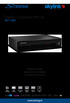 Digitální HD Satelitní Přijímač SRT 7502 Pokyny k instalaci Návod na rýchlu inštaláciu Installation Instructions Děkujeme vám, že jste si koupili satelitní přijímač STRONG s vysokým rozlišením. Přejeme
Digitální HD Satelitní Přijímač SRT 7502 Pokyny k instalaci Návod na rýchlu inštaláciu Installation Instructions Děkujeme vám, že jste si koupili satelitní přijímač STRONG s vysokým rozlišením. Přejeme
NÁVOD NA OVLÁDÁNÍ. Set Top Box Motorola VIP 1003 Portálu IPTV
 NÁVOD NA OVLÁDÁNÍ Set Top Box Motorola VIP 1003 Portálu IPTV Set Top Box Motorola VIP1003 Set Top Box Balení Set Top Boxu obsahuje: Set Top Box VIP 1003 Dálkové ovládání Baterie do dálkového ovládání Napájecí
NÁVOD NA OVLÁDÁNÍ Set Top Box Motorola VIP 1003 Portálu IPTV Set Top Box Motorola VIP1003 Set Top Box Balení Set Top Boxu obsahuje: Set Top Box VIP 1003 Dálkové ovládání Baterie do dálkového ovládání Napájecí
Android TV Box UŽIVATELSKÝ MANUÁL
 Android TV Box UŽIVATELSKÝ MANUÁL Úvod Vážený zákazníku, jsme rádi, že jste si zvolili služby naší digitální MAZANÉ TELEVIZE od firmy BACKER COMPUTER s. r. o. Android TV box je moderní zařízení, které
Android TV Box UŽIVATELSKÝ MANUÁL Úvod Vážený zákazníku, jsme rádi, že jste si zvolili služby naší digitální MAZANÉ TELEVIZE od firmy BACKER COMPUTER s. r. o. Android TV box je moderní zařízení, které
VU+ DUO 2 Krátký návod. Český Jazyk
 VU+ DUO 2 Krátký návod Český Jazyk - Satelitní přijímač - Krátký návod - HDD šrouby - HDMI kabel - Dálkové Ovládání - SATA kabel - Síťový kabel - Loop-through kabel - Baterie Obsah balení Přední Panel
VU+ DUO 2 Krátký návod Český Jazyk - Satelitní přijímač - Krátký návod - HDD šrouby - HDMI kabel - Dálkové Ovládání - SATA kabel - Síťový kabel - Loop-through kabel - Baterie Obsah balení Přední Panel
Multimediální 8 LCD TV s DVB-T tunerem. Relax. Uživatelský manuál
 Multimediální 8 LCD TV s DVB-T tunerem Relax Uživatelský manuál 1 Dálkové ovládání Popis symbolů Zapnutí/vypnutí TV/RADIO Přepínání mezi TV/rádiem INFO Zobrazení informací Ztišit 1-9, 0 Volba kanálů Přetáčení
Multimediální 8 LCD TV s DVB-T tunerem Relax Uživatelský manuál 1 Dálkové ovládání Popis symbolů Zapnutí/vypnutí TV/RADIO Přepínání mezi TV/rádiem INFO Zobrazení informací Ztišit 1-9, 0 Volba kanálů Přetáčení
Digitální HD Satelitní Přijímač SRT 7502
 Digitální HD Satelitní Přijímač SRT 7502 Pokyny k instalaci Návod na rýchlu inštaláciu Installation Instructions Děkujeme vám, že jste si koupili satelitní přijímač STRONG s vysokým rozlišením. Přejeme
Digitální HD Satelitní Přijímač SRT 7502 Pokyny k instalaci Návod na rýchlu inštaláciu Installation Instructions Děkujeme vám, že jste si koupili satelitní přijímač STRONG s vysokým rozlišením. Přejeme
STEREO ZAŘÍZENÍ AUNA MCD-82, DVD PŘEHRÁVAČ, USB, SD, MPEG4. Návod k použití
 STEREO ZAŘÍZENÍ AUNA MCD-82, DVD PŘEHRÁVAČ, USB, SD, MPEG4 Návod k použití 10006320 Vážený zákazníku, v první řadě Vám chceme poděkovat za nákup tohoto produktu. Aby se zabránilo možnému technickému poškození,
STEREO ZAŘÍZENÍ AUNA MCD-82, DVD PŘEHRÁVAČ, USB, SD, MPEG4 Návod k použití 10006320 Vážený zákazníku, v první řadě Vám chceme poděkovat za nákup tohoto produktu. Aby se zabránilo možnému technickému poškození,
S A T E L I T
 S A T E L I T 380002650 Obsah balení BOX 1x Dálkový ovladač 1x HDMI kabel 1x El. Zdroj 1x Dálkový ovladač 1. POWER - Zapnout/Vypnout přijímač 2. MUTE - Zapnout/Vypnout zvuk 3. FIND - Vyhledat kanál, program
S A T E L I T 380002650 Obsah balení BOX 1x Dálkový ovladač 1x HDMI kabel 1x El. Zdroj 1x Dálkový ovladač 1. POWER - Zapnout/Vypnout přijímač 2. MUTE - Zapnout/Vypnout zvuk 3. FIND - Vyhledat kanál, program
Set Top Box Motorola VIP 1003
 Set Top Box Motorola VIP 1003 1. Set Top Box Balení Set Top Boxu obsahuje: Set Top Box VIP 1003, dálkové ovládání, baterie do dálkového ovládání, napájecí zdroj, kabel pro připojení zdroje do napájecí
Set Top Box Motorola VIP 1003 1. Set Top Box Balení Set Top Boxu obsahuje: Set Top Box VIP 1003, dálkové ovládání, baterie do dálkového ovládání, napájecí zdroj, kabel pro připojení zdroje do napájecí
Česky Kapitola 1: Úvod TVGo A31 TVGo A31 1.1 Obsah balení
 Kapitola 1: Úvod Tato nová televizní videoterminál TVGo A31 je ideální pro sledování televize nebo videa na monitoru TFT / LCD / CRT v rozlišení až 1280 x 1024 pixelů. Tento televizní videoterminál umožňuje
Kapitola 1: Úvod Tato nová televizní videoterminál TVGo A31 je ideální pro sledování televize nebo videa na monitoru TFT / LCD / CRT v rozlišení až 1280 x 1024 pixelů. Tento televizní videoterminál umožňuje
Digitální HD Satelitní Přijímač
 Digitální HD Satelitní Přijímač THS815 Návod k obsluze Používateľská príručka User Manual 1 2 3 7 11 14 16 6 10 12 13 15 14 13 17 18 19 19 4 5 8 9 20 21 22 23 24 26 25 27 29 28 30 33 31 32 Děkujeme vám,
Digitální HD Satelitní Přijímač THS815 Návod k obsluze Používateľská príručka User Manual 1 2 3 7 11 14 16 6 10 12 13 15 14 13 17 18 19 19 4 5 8 9 20 21 22 23 24 26 25 27 29 28 30 33 31 32 Děkujeme vám,
DSM-320 bezdrátový přehrávač médií. Ethernetový kabel (CAT 5 UTP/nepřekřížený) Dálkový ovladač s bateriemi
 Toto zařízení pracuje s následujícími operačními systémy: Windows XP, 2000, Me a 98SE Než začnete DSM-320 Bezdrátový přehrávač médií Budete potřebovat následující vybavení: Počítač s procesorem min. 500
Toto zařízení pracuje s následujícími operačními systémy: Windows XP, 2000, Me a 98SE Než začnete DSM-320 Bezdrátový přehrávač médií Budete potřebovat následující vybavení: Počítač s procesorem min. 500
Kapitola 1: Úvod. 1.1 Obsah balení. 1.2 Požadavky na systém. Česky
 Kapitola 1: Úvod 1.1 Obsah balení Po obdržení televizního adaptéru TVGo A03 zkontrolujte, zda balení USB TV Super Mini obsahuje následující položky. Adaptér TVGo A03 Disk CD s ovladači Dálkový ovladač
Kapitola 1: Úvod 1.1 Obsah balení Po obdržení televizního adaptéru TVGo A03 zkontrolujte, zda balení USB TV Super Mini obsahuje následující položky. Adaptér TVGo A03 Disk CD s ovladači Dálkový ovladač
dvblink - DVB-T tuner
 dvblink - DVB-T tuner Dualní DVB-T tuner Vlastnosti produktu Dualní DVB-T tuner DVB-T MPEG2 a MPEG4 kompatibilní (HD) AFS* - automatické přepínání frekvencí USB AV port přehrávače USB zařízení až 2TB (FAT32
dvblink - DVB-T tuner Dualní DVB-T tuner Vlastnosti produktu Dualní DVB-T tuner DVB-T MPEG2 a MPEG4 kompatibilní (HD) AFS* - automatické přepínání frekvencí USB AV port přehrávače USB zařízení až 2TB (FAT32
Zapojení boxu. Diagram zapojení boxu
 Zapojení boxu Zapojení zahrnuje tyto kroky: 1. Připojte box pomocí adaptéru k elektrické síti 2. Připojte box k TV pomocí HDMI, YPbPr, nebo CVBS kabelu 3. Připojte box pomocí ethernetového kabelu k počítačové
Zapojení boxu Zapojení zahrnuje tyto kroky: 1. Připojte box pomocí adaptéru k elektrické síti 2. Připojte box k TV pomocí HDMI, YPbPr, nebo CVBS kabelu 3. Připojte box pomocí ethernetového kabelu k počítačové
Konvertibilní Tablet STRUČNÁ PŘÍRUČKA 8085 LKB001X CJB1FH002ASA
 V Konvertibilní Tablet STRUČNÁ PŘÍRUČKA 8085 LKB001X CJB1FH002ASA Obsah 1 Začínáme... 1 1.1 Vzhled... 1 1.2 Nabíjení tabletu a klávesnice... 3 1.3 Vložení karet microsd a SIM... 4 1.4 Připojení k přístupovému
V Konvertibilní Tablet STRUČNÁ PŘÍRUČKA 8085 LKB001X CJB1FH002ASA Obsah 1 Začínáme... 1 1.1 Vzhled... 1 1.2 Nabíjení tabletu a klávesnice... 3 1.3 Vložení karet microsd a SIM... 4 1.4 Připojení k přístupovému
DVR12. Kamera (černá skříňka) pro záznam obrazu a zvuku za jízdy se zabudovaným pohybovým senzorem
 DVR12 Kamera (černá skříňka) pro záznam obrazu a zvuku za jízdy se zabudovaným pohybovým senzorem Uživatelská příručka Obsah 1. Popis kamery a ovládací prvky...2 2. Obsah balení...2 3. Napájení a spuštění...3
DVR12 Kamera (černá skříňka) pro záznam obrazu a zvuku za jízdy se zabudovaným pohybovým senzorem Uživatelská příručka Obsah 1. Popis kamery a ovládací prvky...2 2. Obsah balení...2 3. Napájení a spuštění...3
Vaše uživatelský manuál STRONG SRT 7002 http://cs.yourpdfguides.com/dref/5775579
 Můžete si přečíst doporučení v uživatelské příručce, technickém průvodci, nebo průvodci instalací pro. Zjistíte si odpovědi na všechny vaše otázky, týkající se v uživatelské příručce (informace, specifikace,
Můžete si přečíst doporučení v uživatelské příručce, technickém průvodci, nebo průvodci instalací pro. Zjistíte si odpovědi na všechny vaše otázky, týkající se v uživatelské příručce (informace, specifikace,
Adaptér pro připojení zdrojů video signálu MI-1226. pro vozidla BMW s displejem vybaveným 10-ti pinovým LVDS konektorem
 Adaptér pro připojení zdrojů video signálu MI-1226 pro vozidla BMW s displejem vybaveným 10-ti pinovým LVDS konektorem Adaptér umožňuje připojení 2 externích zdrojů video signálu, RGB signálu a kamery
Adaptér pro připojení zdrojů video signálu MI-1226 pro vozidla BMW s displejem vybaveným 10-ti pinovým LVDS konektorem Adaptér umožňuje připojení 2 externích zdrojů video signálu, RGB signálu a kamery
SENCOR SDF 1260. Digitální fotorámeček. Návod k obsluze
 SENCOR SDF 1260 Digitální fotorámeček Návod k obsluze 0 Bezpečnostní informace: Udržujte přístroj mimo působení vody, vlhkosti a prachu. Provozní teplota je 0-40 0 C. Nikdy neumísťujte přístroj do míst
SENCOR SDF 1260 Digitální fotorámeček Návod k obsluze 0 Bezpečnostní informace: Udržujte přístroj mimo působení vody, vlhkosti a prachu. Provozní teplota je 0-40 0 C. Nikdy neumísťujte přístroj do míst
Digital High Definition Satellite Receiver SRT 7300 CI+
 Digital High Definition Satellite Receiver SRT 7300 CI+ Picture similar User Manual Bedienungsanleitung Gebruiksaanwijzing Manuel de l'utilisateur Manuale per l'uso Használati utasítás Návod k obsluze
Digital High Definition Satellite Receiver SRT 7300 CI+ Picture similar User Manual Bedienungsanleitung Gebruiksaanwijzing Manuel de l'utilisateur Manuale per l'uso Használati utasítás Návod k obsluze
Uživatelská příručka pro službu IPTV SET-TOP-BOX Motorola VIP1003
 Uživatelská příručka pro službu IPTV SET-TOP-BOX Motorola VIP1003 1/8 Vážení klienti, jsme rádi, že jste si za svého poskytovatele televizních služeb zvolili právě naši společnost. Vybrali jste si nejmodernější
Uživatelská příručka pro službu IPTV SET-TOP-BOX Motorola VIP1003 1/8 Vážení klienti, jsme rádi, že jste si za svého poskytovatele televizních služeb zvolili právě naši společnost. Vybrali jste si nejmodernější
Zapojení DEC2000-t. a) Kabely a konektory DEC2000-t 3-1 3. ZAČÍNÁME
 3-1 3. ZAČÍNÁME Zapojení DEC2000-t Varování: Nesprávné elektrické vedení a zapojení se může stát příčinou vzniku provozních poruch nebo poruch přístroje. Při nesprávném způsobu používání tohoto výrobku
3-1 3. ZAČÍNÁME Zapojení DEC2000-t Varování: Nesprávné elektrické vedení a zapojení se může stát příčinou vzniku provozních poruch nebo poruch přístroje. Při nesprávném způsobu používání tohoto výrobku
DS-430DVRB. HD kamera s automatickým záznamem videa integrovaná do zpětného zrcátka. GPS modulem a zpětnou kamerou (včetně uložení záznamu)
 DS-430DVRB HD kamera s automatickým záznamem videa integrovaná do zpětného zrcátka GPS modulem a zpětnou kamerou (včetně uložení záznamu) Uživatelská příručka Obsah Předmluva...2 Funkce produktu, úvod...2
DS-430DVRB HD kamera s automatickým záznamem videa integrovaná do zpětného zrcátka GPS modulem a zpětnou kamerou (včetně uložení záznamu) Uživatelská příručka Obsah Předmluva...2 Funkce produktu, úvod...2
TF-T5000HD PVR Uživatelská Příručka
 TF-T5000HD PVR Uživatelská Příručka Výsoké Rozlišení Digitální Pozemní Přijímač Osobní Videorekórder . 2 Opatření - Čistěte suchým hadříkem pouze. - Neblokujte žádné větrací otvory. - Když je umístěn v
TF-T5000HD PVR Uživatelská Příručka Výsoké Rozlišení Digitální Pozemní Přijímač Osobní Videorekórder . 2 Opatření - Čistěte suchým hadříkem pouze. - Neblokujte žádné větrací otvory. - Když je umístěn v
Jak začít s osobním zvukovým systémem PSS
 QSG_cze 29/12/04 15:19 Page 61 Jak začít s osobním zvukovým systémem PSS Než začnete systém používat, prostudujte si tyto informace. Přejeme vám skvělé zážitky se zařízením osobní zvukový systém (pss)
QSG_cze 29/12/04 15:19 Page 61 Jak začít s osobním zvukovým systémem PSS Než začnete systém používat, prostudujte si tyto informace. Přejeme vám skvělé zážitky se zařízením osobní zvukový systém (pss)
Uživatelská příručka pro službu IPTV$ SET-TOP-BOX Motorola VIP1003
 Uživatelská příručka pro službu IPTV$ SET-TOP-BOX Motorola VIP1003 Vážení klienti, jsme rádi, že jste si za svého poskytovatele televizních služeb zvolili právě naši společnost. Vybrali jste si nejmodernější
Uživatelská příručka pro službu IPTV$ SET-TOP-BOX Motorola VIP1003 Vážení klienti, jsme rádi, že jste si za svého poskytovatele televizních služeb zvolili právě naši společnost. Vybrali jste si nejmodernější
INSTALACE UPC TELEVIZE
 INSTALACE UPC TELEVIZE 2. část - zapojení set-top boxu 1. Obsah balíčku 2. Postup zapojení A B C HD MEDIABOX Dálkové ovládání Uživatelská příručka 1. Zapojení modemu od UPC Pokud jste v rámci samoinstalačního
INSTALACE UPC TELEVIZE 2. část - zapojení set-top boxu 1. Obsah balíčku 2. Postup zapojení A B C HD MEDIABOX Dálkové ovládání Uživatelská příručka 1. Zapojení modemu od UPC Pokud jste v rámci samoinstalačního
NÁVOD K POUŽITÍ MULTIMEDIÁLNÍHO CENTRA SLEDOVANITV.CZ
 NÁVOD K POUŽITÍ MULTIMEDIÁLNÍHO CENTRA SLEDOVANITV.CZ typ 1 verze návodu 1.1 Vážení uživatelé, děkujeme, že využíváte službu Sledovanitv.cz. Věříme, že s naší službou budete spokojeni a Vaši důvěru nezklameme.
NÁVOD K POUŽITÍ MULTIMEDIÁLNÍHO CENTRA SLEDOVANITV.CZ typ 1 verze návodu 1.1 Vážení uživatelé, děkujeme, že využíváte službu Sledovanitv.cz. Věříme, že s naší službou budete spokojeni a Vaši důvěru nezklameme.
MI Video rozhraní pro vozidla Renault. Přepínání mezi jednotlivými vstupy a ovládání přehrávání
 MI-1250 Video rozhraní pro vozidla Renault Tento adaptér (rozhraní) umožňuje zobrazit RGB signál o vysokém rozlišení, AV signál z externího zdroje (například DVD přehrávače) a video signál z kamery při
MI-1250 Video rozhraní pro vozidla Renault Tento adaptér (rozhraní) umožňuje zobrazit RGB signál o vysokém rozlišení, AV signál z externího zdroje (například DVD přehrávače) a video signál z kamery při
h Počítač h Baterie h Napájecí šňůra h Knihy:
 Číslo dílu: 92P1924 Děkujeme, že jste si zakoupili počítač IBM ThinkPad X Series. Porovnejte položky tohoto seznamu s položkami v krabici. Pokud některá z těchto položek chybí, obraťte se na svého prodejce.
Číslo dílu: 92P1924 Děkujeme, že jste si zakoupili počítač IBM ThinkPad X Series. Porovnejte položky tohoto seznamu s položkami v krabici. Pokud některá z těchto položek chybí, obraťte se na svého prodejce.
2,4GHz/5,8 GHz LCD přijímač s DVR
 2,4GHz/5,8 GHz LCD přijímač s DVR Návod k obsluze Výhody produktu: Možnost současného sledování a nahrávání Kompaktní design Široká oblast použití 1. Diagram produktu www.spyobchod.cz Stránka 1 Jednotlivé
2,4GHz/5,8 GHz LCD přijímač s DVR Návod k obsluze Výhody produktu: Možnost současného sledování a nahrávání Kompaktní design Široká oblast použití 1. Diagram produktu www.spyobchod.cz Stránka 1 Jednotlivé
2 Menu Otevře nabídku Menu 9 Port USB 2.0 Umožní připojit externí USB zařízení (např. USB Flash disk)
 Jednoduchá příručka Číslo Popis Funkce Číslo Popis Funkce 1 Tlačítko Zap/Vyp Zapne přijímač / Vypne přijímač do Stand By 8 Mód videa Změní mód videa 2 Menu Otevře nabídku Menu 9 Port USB 2.0 Umožní připojit
Jednoduchá příručka Číslo Popis Funkce Číslo Popis Funkce 1 Tlačítko Zap/Vyp Zapne přijímač / Vypne přijímač do Stand By 8 Mód videa Změní mód videa 2 Menu Otevře nabídku Menu 9 Port USB 2.0 Umožní připojit
2011 Všechna práva vyhrazena. Stručné pokyny k zařízení Acer ICONIA TAB Model: A500/A501 Původní vydání: 4/2011. Acer ICONIA TAB.
 2011 Všechna práva vyhrazena Stručné pokyny k zařízení Acer ICONIA TAB Model: A500/A501 Původní vydání: 4/2011 Acer ICONIA TAB Číslo modelu: Sériové číslo: Datum zakoupení: Místo zakoupení: Informace o
2011 Všechna práva vyhrazena Stručné pokyny k zařízení Acer ICONIA TAB Model: A500/A501 Původní vydání: 4/2011 Acer ICONIA TAB Číslo modelu: Sériové číslo: Datum zakoupení: Místo zakoupení: Informace o
Přijímač pozemní digitální TV / rozhlasu (DVB-T)
 Přijímač pozemní digitální TV / rozhlasu (DVB-T) ODE 704 Návod k obsluze Děkujeme vám za vaše rozhodnutí k nákupu tohoto přístroje. Před jeho instalací, zapnutím a nastavováním si prosím přečtěte celý
Přijímač pozemní digitální TV / rozhlasu (DVB-T) ODE 704 Návod k obsluze Děkujeme vám za vaše rozhodnutí k nákupu tohoto přístroje. Před jeho instalací, zapnutím a nastavováním si prosím přečtěte celý
Černá skříňka se dvěma kamerami určená k záznamu jízdy vozidla
 Černá skříňka se dvěma kamerami určená k záznamu jízdy vozidla Před prvním použitím výrobku si přečtěte tuto uživatelskou příručku a ponechte si ji pro případ potřeby Obsah Funkce kamery... 1 Popis kamery
Černá skříňka se dvěma kamerami určená k záznamu jízdy vozidla Před prvním použitím výrobku si přečtěte tuto uživatelskou příručku a ponechte si ji pro případ potřeby Obsah Funkce kamery... 1 Popis kamery
Uživatelský manuál. FULL HD LED stropní monitor (AUX/HDMI/USB/FM-TX)
 FULL (AUX/HDMI/USB/FM-TX) Používání Používání dálkového ovladače Nasměrujte dálkový ovladač na snímač do vzdálenosti přibližně 2m. Vystavení snímače přímému slunečnímu žáření může způsobit dočasnou nefunkčnost
FULL (AUX/HDMI/USB/FM-TX) Používání Používání dálkového ovladače Nasměrujte dálkový ovladač na snímač do vzdálenosti přibližně 2m. Vystavení snímače přímému slunečnímu žáření může způsobit dočasnou nefunkčnost
DSM-320 bezdrátový přehrávač médií. Dálkový ovladač s bateriemi
 Toto zařízení splňuje podmínky pro zařízení UPnP AV a Intel Network Media. Než začnete DSM-320 Bezdrátový přehrávač médií Budete potřebovat následující vybavení: Počítač s procesorem min. 500 MHz, min.
Toto zařízení splňuje podmínky pro zařízení UPnP AV a Intel Network Media. Než začnete DSM-320 Bezdrátový přehrávač médií Budete potřebovat následující vybavení: Počítač s procesorem min. 500 MHz, min.
HD DVR kamera do auta Návod k použití
 HD DVR kamera do auta Návod k použití Děkujeme Vám za zakoupení 1080P HD DVR kamery do auta. Před použitím výrobku si prosím pečlivě přečtěte tento návod k použití. Poslední revize: 19.4.2013 Popis přístroje
HD DVR kamera do auta Návod k použití Děkujeme Vám za zakoupení 1080P HD DVR kamery do auta. Před použitím výrobku si prosím pečlivě přečtěte tento návod k použití. Poslední revize: 19.4.2013 Popis přístroje
PCTV Hybrid tuner Kit pro Windows Vista Uživatelská příručka
 PCTV Hybrid tuner Kit pro Windows Vista Uživatelská příručka Odvoz a recyklace Nevyhazujte elektrická zařízení do odpadu. Nechtěné nebo nefunkční zařízení odevzdejte na příslušné recyklační stanici! Obsah
PCTV Hybrid tuner Kit pro Windows Vista Uživatelská příručka Odvoz a recyklace Nevyhazujte elektrická zařízení do odpadu. Nechtěné nebo nefunkční zařízení odevzdejte na příslušné recyklační stanici! Obsah
Návod k obsluze SatFinderu OPENBOX SF-20. Popis SatFinderu OPENBOX SF-20
 Návod k obsluze SatFinderu OPENBOX SF-20 Popis SatFinderu OPENBOX SF-20 Nová model nástupce Open Box Sat finder SF-10 Podpora moptoru, video audio výstup, akumulátor 2200 mah, kovové pouzdro 1.LBN Vstup
Návod k obsluze SatFinderu OPENBOX SF-20 Popis SatFinderu OPENBOX SF-20 Nová model nástupce Open Box Sat finder SF-10 Podpora moptoru, video audio výstup, akumulátor 2200 mah, kovové pouzdro 1.LBN Vstup
Look, Listen & Live. THS 812 Digitální satelitní přijímač pro vysoká rozlišení obrazu
 THS 812 Digitální satelitní přijímač pro vysoká rozlišení obrazu Návod k obsluze Používateľská príručka User manual Look, Listen & Live www.thomsonstb.net OBSAH 1.0 ÚVOD 3 1.1 Bezpečnostní pokyny 3 1.2
THS 812 Digitální satelitní přijímač pro vysoká rozlišení obrazu Návod k obsluze Používateľská príručka User manual Look, Listen & Live www.thomsonstb.net OBSAH 1.0 ÚVOD 3 1.1 Bezpečnostní pokyny 3 1.2
MICRO DVB-T STICK. Uživatelský manuál. Watch & record Digital TV programs on Your PC! MT4167
 MICRO DVB-T STICK Watch & record Digital TV programs on Your PC! MT4167 Uživatelský manuál Úvod 2 Obsah balení 2 Požadavky na systém 2 Instalace zařízení 3 Instalace softwaru 3 Práce se zařízením 5 Hlavní
MICRO DVB-T STICK Watch & record Digital TV programs on Your PC! MT4167 Uživatelský manuál Úvod 2 Obsah balení 2 Požadavky na systém 2 Instalace zařízení 3 Instalace softwaru 3 Práce se zařízením 5 Hlavní
ALMA T2200. Uživatelská příručka
 ALMA T2200 Uživatelská příručka I Obsah Obsah 1. Čelní panel: 1 2. Zadní panel: 1 3. RCU 2 1. Základní ovládání 2 1.1 První použití Set-Top Boxu 2 1.2 Používání prvního a druhého přístroje 3 1.3 Rychlé
ALMA T2200 Uživatelská příručka I Obsah Obsah 1. Čelní panel: 1 2. Zadní panel: 1 3. RCU 2 1. Základní ovládání 2 1.1 První použití Set-Top Boxu 2 1.2 Používání prvního a druhého přístroje 3 1.3 Rychlé
TOPFIELD. SBI-5450 Rychlý průvodce. Digitální satelitní přijímač. Přístupové rozhraní s vestavěným dekódovacím systémem IRDETO
 TOPFIELD SBI-5450 Rychlý průvodce Digitální satelitní přijímač Přístupové rozhraní s vestavěným dekódovacím systémem IRDETO 1. Bezpečnostní opatření Čtěte a řiďte se těmito instrukcemi. Věnujte zvýšenou
TOPFIELD SBI-5450 Rychlý průvodce Digitální satelitní přijímač Přístupové rozhraní s vestavěným dekódovacím systémem IRDETO 1. Bezpečnostní opatření Čtěte a řiďte se těmito instrukcemi. Věnujte zvýšenou
TELESTAR 2 STARSAT 1 Technisat DIGIT F1
 UŽIVATELSKÝ MANUÁL Digitálního přijímače TELESTAR 2 STARSAT 1 Technisat DIGIT F1 Příručka uživatele www.omko.cz OBSAH 1. Základní informace... 3 1.1 Hlavní vlastnosti... 3 1.2 Bezpečnost... 3 1.3 Složení
UŽIVATELSKÝ MANUÁL Digitálního přijímače TELESTAR 2 STARSAT 1 Technisat DIGIT F1 Příručka uživatele www.omko.cz OBSAH 1. Základní informace... 3 1.1 Hlavní vlastnosti... 3 1.2 Bezpečnost... 3 1.3 Složení
Elektronický Přepínač 1x KVM, 8xPC/16xPC
 Elektronický Přepínač 1x KVM, 8xPC/16xPC 8portů MPC8701 - Katalogové číslo: 14.99.3220 16portů MPC16501 - Katalogové číslo: 14.99.3221 VLASTNOSTI - Ovládání 8/16 PC pomocí jedné konzole (PS/2 klávesnice,
Elektronický Přepínač 1x KVM, 8xPC/16xPC 8portů MPC8701 - Katalogové číslo: 14.99.3220 16portů MPC16501 - Katalogové číslo: 14.99.3221 VLASTNOSTI - Ovládání 8/16 PC pomocí jedné konzole (PS/2 klávesnice,
PALUBNÍ CAMERA, HD. příručka. Aby jste lépe využívali veškeré funkce Auto DVR, přečtěte si prosím návod před použitím pečlivě.
 PALUBNÍ CAMERA, HD příručka 87231 Aby jste lépe využívali veškeré funkce Auto DVR, přečtěte si prosím návod před použitím pečlivě. Pozor 1. Vložte paměťovou kartu do auta DVR a formátujte. Prosím vložte
PALUBNÍ CAMERA, HD příručka 87231 Aby jste lépe využívali veškeré funkce Auto DVR, přečtěte si prosím návod před použitím pečlivě. Pozor 1. Vložte paměťovou kartu do auta DVR a formátujte. Prosím vložte
Network Video Recorder Uživatelský manuál
 Network Video Recorder Uživatelský manuál Naskenujte QR kód a klikněte na odkaz pro více informací. NVR Lite & Pro Series QSG NVR Ultra Series QSG Toolbox: http://www.dahuasecurity.com/tools.html 1 Vítejte
Network Video Recorder Uživatelský manuál Naskenujte QR kód a klikněte na odkaz pro více informací. NVR Lite & Pro Series QSG NVR Ultra Series QSG Toolbox: http://www.dahuasecurity.com/tools.html 1 Vítejte
Rozhraní c.logic. mi107new. umožňuje připojení 3 zdrojů AV signálu k navigačním systémům Porsche PCM 3.0 a 3.1
 Rozhraní c.logic mi107new umožňuje připojení 3 zdrojů AV signálu k navigačním systémům Porsche PCM 3.0 a 3.1 Funkce adaptéru Multimediální rozhraní typu plug-and-play 3 AV vstupy Ovládání připojeného DVB-T
Rozhraní c.logic mi107new umožňuje připojení 3 zdrojů AV signálu k navigačním systémům Porsche PCM 3.0 a 3.1 Funkce adaptéru Multimediální rozhraní typu plug-and-play 3 AV vstupy Ovládání připojeného DVB-T
Vícekanálový AV receiver. Začínáme Vítá vás Průvodce rychlým nastavením.
 Vícekanálový AV receiver STR-DN1030 Začínáme Vítá vás Průvodce rychlým nastavením. 1 Instalace reproduktorů 2 Připojení TV a dalších zařízení 3 Další zapojení 4 Výběr reproduktorů a optimalizace zvuku
Vícekanálový AV receiver STR-DN1030 Začínáme Vítá vás Průvodce rychlým nastavením. 1 Instalace reproduktorů 2 Připojení TV a dalších zařízení 3 Další zapojení 4 Výběr reproduktorů a optimalizace zvuku
Uživatelská příručka
 Dvb-t02 DVB-T tuner Uživatelská příručka Před prvním použitím přístroje si pečlivě přečtěte tuto uživatelskou příručku a ponechte si ji pro případ potřeby Obsah Doporučení k provozu zařízení...2 Technické
Dvb-t02 DVB-T tuner Uživatelská příručka Před prvním použitím přístroje si pečlivě přečtěte tuto uživatelskou příručku a ponechte si ji pro případ potřeby Obsah Doporučení k provozu zařízení...2 Technické
DVR23 Videokamera k záznamu jízdy vozidla (černá skříňka)
 DVR23 Videokamera k záznamu jízdy vozidla (černá skříňka) Uživatelská příručka Obsah Funkce kamery... 2 Obsah balení... 2 Před spuštěním kamery... 2 Napájení kamery...2 Poloha a montáž kamery...2 Paměťová
DVR23 Videokamera k záznamu jízdy vozidla (černá skříňka) Uživatelská příručka Obsah Funkce kamery... 2 Obsah balení... 2 Před spuštěním kamery... 2 Napájení kamery...2 Poloha a montáž kamery...2 Paměťová
Point of View Android 2.3 Tablet - User s Manual ProTab 2XXL
 Obsah 1. Úvod... 2 2. Příslušenství... 2 3. Technická specifikace... 3 4. Spouštění a vypínání... 4 5. Pracovní plocha... 5 6. Tlačítka... 5 7. APP zásuvky... 6 8. Nastavení systému... 6 9. Instalace,
Obsah 1. Úvod... 2 2. Příslušenství... 2 3. Technická specifikace... 3 4. Spouštění a vypínání... 4 5. Pracovní plocha... 5 6. Tlačítka... 5 7. APP zásuvky... 6 8. Nastavení systému... 6 9. Instalace,
Zásady bezpečnosti. Obsah manuálu. Obsah balení. Vážení uživatelé,
 Vážení uživatelé, Zásady bezpečnosti děkujeme, že využíváte službu Sledovanitv.cz. Věříme, že s naší službou budete spokojeni a Vaši důvěru nezklameme. Před použitím boxu si, prosím, prostudujte tento
Vážení uživatelé, Zásady bezpečnosti děkujeme, že využíváte službu Sledovanitv.cz. Věříme, že s naší službou budete spokojeni a Vaši důvěru nezklameme. Před použitím boxu si, prosím, prostudujte tento
MP3-CD PŘEHRÁVAČ AUNA AV2-CD509, RADIOPŘIJÍMAČ, USB. Návod k používání / = HiFi zesilovač / = CD přehrávač
 MP3-CD PŘEHRÁVAČ AUNA AV2-CD509, RADIOPŘIJÍMAČ, USB Návod k používání 10004933/1008980 = HiFi zesilovač 10005063/1008983 = CD přehrávač Vážený zákazníku, V první řadě se Vám chceme poděkovat za nákup tohoto
MP3-CD PŘEHRÁVAČ AUNA AV2-CD509, RADIOPŘIJÍMAČ, USB Návod k používání 10004933/1008980 = HiFi zesilovač 10005063/1008983 = CD přehrávač Vážený zákazníku, V první řadě se Vám chceme poděkovat za nákup tohoto
MODEM OPTIONS PRO TELEFON NOKIA 3650 ÚVODNÍ PŘÍRUČKA PROGRAMU
 ÚVODNÍ PŘÍRUČKA PROGRAMU MODEM OPTIONS PRO TELEFON NOKIA 3650 Copyright 2003 Nokia. Všechna práva vyhrazena 9355538 Issue 1 Vydaná elektronická příručka odpovídá "Podmínkám a ustanovením uživatelských
ÚVODNÍ PŘÍRUČKA PROGRAMU MODEM OPTIONS PRO TELEFON NOKIA 3650 Copyright 2003 Nokia. Všechna práva vyhrazena 9355538 Issue 1 Vydaná elektronická příručka odpovídá "Podmínkám a ustanovením uživatelských
PROHLÁŠENÍ O SHODĚ. Vážený zákazníku,
 1 Vážený zákazníku, Blahopřejeme k nákupu tohoto zařízení. Přečtěte si pozorně příručku a dodržujte následující instrukce, abyste předešli poškození. Jakékoliv poruchy způsobené ignorováním instrukcí
1 Vážený zákazníku, Blahopřejeme k nákupu tohoto zařízení. Přečtěte si pozorně příručku a dodržujte následující instrukce, abyste předešli poškození. Jakékoliv poruchy způsobené ignorováním instrukcí
Xtreamer Wonder. Uživatelská příručka CZ
 Xtreamer Wonder Uživatelská příručka CZ Děkujeme Vám za zakoupení Xtreamer Wonder Xtreamer Wonder je zcela nový media hub na bázi Android 4.4 KitKat s čtyřjádrovým ARM Cortex A9 procesorem a grafikou Mali
Xtreamer Wonder Uživatelská příručka CZ Děkujeme Vám za zakoupení Xtreamer Wonder Xtreamer Wonder je zcela nový media hub na bázi Android 4.4 KitKat s čtyřjádrovým ARM Cortex A9 procesorem a grafikou Mali
Digital HD Satellite Receiver
 Digital HD Satellite Receiver SRT 7006 Picture similar User Manual Inhaltsverzeichnis Table des matières Indice Índice Manual do Utilizador Uživatelská příručka Používateľská príručka Instrukcja obsługi
Digital HD Satellite Receiver SRT 7006 Picture similar User Manual Inhaltsverzeichnis Table des matières Indice Índice Manual do Utilizador Uživatelská příručka Používateľská príručka Instrukcja obsługi
uživatelský manuál CZ
 uživatelský manuál CZ Před použitím si pečlivě přečtěte tuto příručku. Technické specifikace a provozní postupy uvedené v této příručce podléhají změnám bez předchozího upozornění. V případě jakýchkoliv
uživatelský manuál CZ Před použitím si pečlivě přečtěte tuto příručku. Technické specifikace a provozní postupy uvedené v této příručce podléhají změnám bez předchozího upozornění. V případě jakýchkoliv
První použití notebooku GIGABYTE
 Čeština Gratulujeme Vám ke koupi notebooku GIGABYTE! Tato příručka vás provede nastavením Vašeho notebooku při jeho prvním spuštění. Konečná konfigurace produktu závisí na daném modelu zakoupeném v prodejně.
Čeština Gratulujeme Vám ke koupi notebooku GIGABYTE! Tato příručka vás provede nastavením Vašeho notebooku při jeho prvním spuštění. Konečná konfigurace produktu závisí na daném modelu zakoupeném v prodejně.
Černá skříňka DVR23. Kamera s automatickým záznamem videa s možností připojení na externí monitor
 Černá skříňka DVR23 Kamera s automatickým záznamem videa s možností připojení na externí monitor Návod k použití Obsah Popis tlačítek...2 Obsluha a funkce...2 Tlačítko VYPÍNAČ...2 Tlačítko REC...2 Tlačítko
Černá skříňka DVR23 Kamera s automatickým záznamem videa s možností připojení na externí monitor Návod k použití Obsah Popis tlačítek...2 Obsluha a funkce...2 Tlačítko VYPÍNAČ...2 Tlačítko REC...2 Tlačítko
DVB-T přijímač/rekordér. Uživatelská příručka
 DVB-T přijímač/rekordér Uživatelská příručka 01. Upozornění 1. Nepřechovávejte nebo nepoužívejte přijímač v místě s extrémně vysokými nebo nízkými teplotami, vlhkostí či prašností 2. Výrobce nenese odpovědnost
DVB-T přijímač/rekordér Uživatelská příručka 01. Upozornění 1. Nepřechovávejte nebo nepoužívejte přijímač v místě s extrémně vysokými nebo nízkými teplotami, vlhkostí či prašností 2. Výrobce nenese odpovědnost
DVR10 - digitální video kamera (černá skříňka) určená k záznamu jízdy vozidla. Uživatelská příručka
 DVR10 - digitální video kamera (černá skříňka) určená k záznamu jízdy vozidla Uživatelská příručka Obsah Funkce kamery... 2 Obsah balení... 2 Spuštění a nabíjení... 3 Popis kamery a ovládacích prvků...
DVR10 - digitální video kamera (černá skříňka) určená k záznamu jízdy vozidla Uživatelská příručka Obsah Funkce kamery... 2 Obsah balení... 2 Spuštění a nabíjení... 3 Popis kamery a ovládacích prvků...
Diktafon s pamětí 4GB, FM rádiem a LCD displejem DVR-126
 Diktafon s pamětí 4GB, FM rádiem a LCD displejem DVR-126 Přečtěte si laskavě tento Návod k použití před prvním použitím přístroje. Obsah návodu Diktafon s pamětí 4GB, FM rádiem a LCD displejem DVR-126...
Diktafon s pamětí 4GB, FM rádiem a LCD displejem DVR-126 Přečtěte si laskavě tento Návod k použití před prvním použitím přístroje. Obsah návodu Diktafon s pamětí 4GB, FM rádiem a LCD displejem DVR-126...
Kamera do auta s IR osvětlením a podporou SD karet HQS-205A
 Kamera do auta s IR osvětlením a podporou SD karet HQS-205A Úvod Přečtěte si laskavě tento Návod k použití před prvním použitím přístroje. HD kamera do auta HQS-205A je špičkové řešení pro náročné uživatele
Kamera do auta s IR osvětlením a podporou SD karet HQS-205A Úvod Přečtěte si laskavě tento Návod k použití před prvním použitím přístroje. HD kamera do auta HQS-205A je špičkové řešení pro náročné uživatele
Ekonomická FULL HD kamera do auta, G-senzor
 Ekonomická FULL HD kamera do auta, G-senzor Návod k obsluze Kontakt na dodavatele: SHX Trading s.r.o. Týmlova 8, Praha 4, 140 00 Tel: 244 472 125, email: info@spyobchod.cz www.spyobchod.cz Stránka 1 1.
Ekonomická FULL HD kamera do auta, G-senzor Návod k obsluze Kontakt na dodavatele: SHX Trading s.r.o. Týmlova 8, Praha 4, 140 00 Tel: 244 472 125, email: info@spyobchod.cz www.spyobchod.cz Stránka 1 1.
Výklopný displej 13,3 a výměnnými kryty
 DS-X13AV Výklopný displej 13,3 a výměnnými kryty Uživatelská příručka Před prvním použitím výrobku si přečtěte tuto uživatelskou příručku a ponechte si ji pro případ potřeby. 1 Obsah Úvodní informace...
DS-X13AV Výklopný displej 13,3 a výměnnými kryty Uživatelská příručka Před prvním použitím výrobku si přečtěte tuto uživatelskou příručku a ponechte si ji pro případ potřeby. 1 Obsah Úvodní informace...
KS-IF200. FM modulátor. Návod k použití
 KS-IF200 FM modulátor Návod k použití Děkujeme, že jste si koupili výrobek JVC. Před použitím přístroje si pečlivě přečtěte tento návod k použití a uschovejte ho pro pozdější použití. Ujištění: Přístroj
KS-IF200 FM modulátor Návod k použití Děkujeme, že jste si koupili výrobek JVC. Před použitím přístroje si pečlivě přečtěte tento návod k použití a uschovejte ho pro pozdější použití. Ujištění: Přístroj
Návod na použití vibračního budíku DYNAMITE
 1 budík STAR Vibrační Návod na použití vibračního budíku DYNAMITE 2 Do budíku můžete vložit lithiovou baterie CR2032 (není součástí dodávky), která zajišťuje zálohu nastavení budíku při výpadku síťového
1 budík STAR Vibrační Návod na použití vibračního budíku DYNAMITE 2 Do budíku můžete vložit lithiovou baterie CR2032 (není součástí dodávky), která zajišťuje zálohu nastavení budíku při výpadku síťového
První použití notebooku GIGABYTE
 Gratulujeme Vám ke koupi notebooku GIGABYTE! Tato příručka vás provede nastavením Vašeho notebooku při jeho prvním spuštění. Konečná konfigurace produktu závisí na daném modelu zakoupeném v prodejně. GIGABYTE
Gratulujeme Vám ke koupi notebooku GIGABYTE! Tato příručka vás provede nastavením Vašeho notebooku při jeho prvním spuštění. Konečná konfigurace produktu závisí na daném modelu zakoupeném v prodejně. GIGABYTE
Egreat A1. Uživatelská příručka CZ
 Egreat A1 Uživatelská příručka CZ Popis zařízení Přední strana: 1. Indikátor činnosti 2. Infra port pro ovládání přijímače Zadní strana: 3.Optický výstup S/PDIF 4.AV rozhraní 5.USB Host port 6.USB Host
Egreat A1 Uživatelská příručka CZ Popis zařízení Přední strana: 1. Indikátor činnosti 2. Infra port pro ovládání přijímače Zadní strana: 3.Optický výstup S/PDIF 4.AV rozhraní 5.USB Host port 6.USB Host
Central Park 2.1 USB / BT / SD / AUX Rádio
 10022754 10022755 10022756 Central Park 2.1 USB / BT / SD / AUX Rádio Vážený zákazníku, Gratulujeme Vám k zakoupení produktu. Prosím, důkladně si přečtete manuál a dbejte na následující pokyny, aby se
10022754 10022755 10022756 Central Park 2.1 USB / BT / SD / AUX Rádio Vážený zákazníku, Gratulujeme Vám k zakoupení produktu. Prosím, důkladně si přečtete manuál a dbejte na následující pokyny, aby se
Kamera Angel Eye. Návod k použití. Výhody přístroje:
 Kamera Angel Eye Návod k použití Výhody přístroje: Delší výdrž při nepřetržitém nahrávání videa až 6 hodin Ideální k ukrytí do oděvu, např. do knoflíku DVR přijímač s možností použít kartu až 32GB www.spyshops.cz
Kamera Angel Eye Návod k použití Výhody přístroje: Delší výdrž při nepřetržitém nahrávání videa až 6 hodin Ideální k ukrytí do oděvu, např. do knoflíku DVR přijímač s možností použít kartu až 32GB www.spyshops.cz
.:: YAMADA DTV-1300 ::. uživatelská příručka
 .:: YAMADA DTV-1300 ::. uživatelská příručka Děkujeme Vám za zakoupení výrobku společnosti UMAX a doufáme, že budete s tímto výrobkem plně spokojeni. Upozornění: Veškeré údaje a parametry obsažené v tomto
.:: YAMADA DTV-1300 ::. uživatelská příručka Děkujeme Vám za zakoupení výrobku společnosti UMAX a doufáme, že budete s tímto výrobkem plně spokojeni. Upozornění: Veškeré údaje a parametry obsažené v tomto
Funkce. Stiskněte pro rychlý přístup k naposledy používaným aplikacím nebo naposledy prohlížené stránky. Pro záznam zvuku. 4.
 Funkce Funkce Vlastnosti Držením tlačítko tablet zapnete nebo vypnete. 1. Tlačítko Power (zapnutí/vypnutí) Stisknutím tlačítka vypnete nebo zapnete displej. 2. Tlačítko nastavení hlasitosti Stisknutím
Funkce Funkce Vlastnosti Držením tlačítko tablet zapnete nebo vypnete. 1. Tlačítko Power (zapnutí/vypnutí) Stisknutím tlačítka vypnete nebo zapnete displej. 2. Tlačítko nastavení hlasitosti Stisknutím
s anténou a podstavcem CD-ROM obsahující návod a informace o záruce Ethernetový kabel (CAT5 UTP nekřížený) ADSL kabel (standardní telefonní kabel)
 ČESKY Toto zařízení lze nastavit pomocí libovolného aktuálního webového prohlížeče, např. Internet Explorer 6 nebo Netscape Navigator 6.2.3. DSL-G664T Bezdrátový ADSL směrovač Než začnete 1. Pokud jste
ČESKY Toto zařízení lze nastavit pomocí libovolného aktuálního webového prohlížeče, např. Internet Explorer 6 nebo Netscape Navigator 6.2.3. DSL-G664T Bezdrátový ADSL směrovač Než začnete 1. Pokud jste
Příručka uživatele DÁLKOVÝ OVLADAČ R05/BGE
 Příručka uživatele DÁLKOVÝ OVLADAČ R05/BGE OBSAH UPOZORNĚNÍ... 2 PARAMETRY DÁLKOVÉHO OVLADAČE... 2 PŘEHLED FUNKCÍ TLAČÍTEK OVLADAČE... 3 NÁZVY A FUNKCE INDIKÁTORŮ OVLADAČE... 5 POUŽITÍ OVLADAČE... 6 INSTALACE/VÝMĚNA
Příručka uživatele DÁLKOVÝ OVLADAČ R05/BGE OBSAH UPOZORNĚNÍ... 2 PARAMETRY DÁLKOVÉHO OVLADAČE... 2 PŘEHLED FUNKCÍ TLAČÍTEK OVLADAČE... 3 NÁZVY A FUNKCE INDIKÁTORŮ OVLADAČE... 5 POUŽITÍ OVLADAČE... 6 INSTALACE/VÝMĚNA
Adaptér pro připojení zdrojů video signálu VL2-MMI2G. pro vozidla Audi s navigačním systémem MMI2G
 Adaptér pro připojení zdrojů video signálu pro vozidla Audi s navigačním systémem MMI2G Adaptér umožňuje připojení 2 externích zdrojů video signálu, RGB signálu a kamery při couvání Obsah 1. Před zahájením
Adaptér pro připojení zdrojů video signálu pro vozidla Audi s navigačním systémem MMI2G Adaptér umožňuje připojení 2 externích zdrojů video signálu, RGB signálu a kamery při couvání Obsah 1. Před zahájením
IC 1000fgr. TFT LCD monitor s úhlopříčkou 10 palce (25,4 cm) Uživatelská příručka
 IC 1000fgr TFT LCD monitor s úhlopříčkou 10 palce (25,4 cm) Uživatelská příručka Upozornění Úpravy přístroje provedené bez souhlasu výrobce mohou vést k poškození přístroje a v tomto případě nelze uplatnit
IC 1000fgr TFT LCD monitor s úhlopříčkou 10 palce (25,4 cm) Uživatelská příručka Upozornění Úpravy přístroje provedené bez souhlasu výrobce mohou vést k poškození přístroje a v tomto případě nelze uplatnit
Dotykový 8" LCD monitor s HDMI 869GL80NP/C/T
 Dotykový 8" LCD monitor s HDMI 869GL80NP/C/T Bezpečnost 1. Používejte prosím pouze adaptér přiložený jako příslušenství. 2. Nevystavujte tento výrobek přímému slunečnímu světlu, teplu nebo vlhku. 3. Nepoužívejte
Dotykový 8" LCD monitor s HDMI 869GL80NP/C/T Bezpečnost 1. Používejte prosím pouze adaptér přiložený jako příslušenství. 2. Nevystavujte tento výrobek přímému slunečnímu světlu, teplu nebo vlhku. 3. Nepoužívejte
Uživatelský manuál Video projektor
 Uživatelský manuál Video projektor Obsah Upozornění Popis tlačítek Provoz Připojení Tlačítka projektoru Tlačítka dálkového ovládání Výběr zdroje Připojení multimédií Připojení HDMI Vstup VGA (PC) Připojení
Uživatelský manuál Video projektor Obsah Upozornění Popis tlačítek Provoz Připojení Tlačítka projektoru Tlačítka dálkového ovládání Výběr zdroje Připojení multimédií Připojení HDMI Vstup VGA (PC) Připojení
Instalace. Bezdrátový přístupový bod NETGEAR 802.11ac WAC120. Obsah balení. NETGEAR, Inc. 350 East Plumeria Drive San Jose, CA 95134 USA.
 Ochranné známky NETGEAR, logo NETGEAR a Connect with Innovation jsou obchodní známky nebo registrované obchodní známky společnosti NETGEAR, Inc. v USA a jiných zemích. Informace zde uvedené podléhají změnám
Ochranné známky NETGEAR, logo NETGEAR a Connect with Innovation jsou obchodní známky nebo registrované obchodní známky společnosti NETGEAR, Inc. v USA a jiných zemích. Informace zde uvedené podléhají změnám
Používání přehrávače ipod
 Používání přehrávače ipod Používání přehrávače ipod Po připojení ipodu můžete přehrávat hudební nebo video soubory. Tento přijímač umožňuje provádět různé operace, jako např. výběr souboru ze seznamu nebo
Používání přehrávače ipod Používání přehrávače ipod Po připojení ipodu můžete přehrávat hudební nebo video soubory. Tento přijímač umožňuje provádět různé operace, jako např. výběr souboru ze seznamu nebo
BDVR 2.5. Návod na použití
 Vážený zákazníku! Děkujeme Vám, za zakoupení přenosného záznamového zařízení DVR. Před použitím si pozorně přečtěte tento návod na použití. Popis Zařízení 2 1) SD slot 2) Zelená LED (spuštěné zařízení)
Vážený zákazníku! Děkujeme Vám, za zakoupení přenosného záznamového zařízení DVR. Před použitím si pozorně přečtěte tento návod na použití. Popis Zařízení 2 1) SD slot 2) Zelená LED (spuštěné zařízení)
Kontrola obsahu balení
 Gratulujeme Vám ke koupi notebooku GIGABYTE! Tato příručka vás provede nastavením Vašeho notebooku při jeho prvním spuštění. Konečná konfigurace produktu závisí na daném modelu zakoupeném v prodejně. GIGABYTE
Gratulujeme Vám ke koupi notebooku GIGABYTE! Tato příručka vás provede nastavením Vašeho notebooku při jeho prvním spuštění. Konečná konfigurace produktu závisí na daném modelu zakoupeném v prodejně. GIGABYTE
SV 92 DVR Návod k použití Uživatelská příručka
 SV 92 DVR Návod k použití Uživatelská příručka Před prvním použitím tohoto zařízení si prosím pečlivě přečtěte tuto příručku. Obsah Informace k bezpečnému používání... 2 Informace o monitoru... 3 Technická
SV 92 DVR Návod k použití Uživatelská příručka Před prvním použitím tohoto zařízení si prosím pečlivě přečtěte tuto příručku. Obsah Informace k bezpečnému používání... 2 Informace o monitoru... 3 Technická
Česká verze. Doporučení. Obsah balení. Zapojení. SC016 Sweex 7.1 externí USB zvuková karta
 SC016 Sweex 7.1 externí USB zvuková karta Doporučení Nevystavujte Sweex 7.1 externí USB zvukovou kartu nadměrným teplotám. Neumísťujte zařízení na přímé sluneční světlo nebo do blízkosti topných těles.
SC016 Sweex 7.1 externí USB zvuková karta Doporučení Nevystavujte Sweex 7.1 externí USB zvukovou kartu nadměrným teplotám. Neumísťujte zařízení na přímé sluneční světlo nebo do blízkosti topných těles.
Příručka pro uživatele. Rádi vám vždy pomůžeme SRP3013. Zregistrujte svůj výrobek a získejte podporu na adrese
 Rádi vám vždy pomůžeme Zregistrujte svůj výrobek a získejte podporu na adrese www.philips.com/support Otázky? Kontaktujte společnost Philips SRP3013 Příručka pro uživatele Obsah 1 Váš univerzální dálkový
Rádi vám vždy pomůžeme Zregistrujte svůj výrobek a získejte podporu na adrese www.philips.com/support Otázky? Kontaktujte společnost Philips SRP3013 Příručka pro uživatele Obsah 1 Váš univerzální dálkový
Užívání funkcí Interaktivní televize prostřednictvím Motorola VIP1003
 Užívání funkcí Interaktivní televize prostřednictvím Motorola VIP1003 Volba televizního kanálu Po zapnutí se set-top-box automaticky nastaví do režimu přehrávání televize, odkud je možné provést změnu
Užívání funkcí Interaktivní televize prostřednictvím Motorola VIP1003 Volba televizního kanálu Po zapnutí se set-top-box automaticky nastaví do režimu přehrávání televize, odkud je možné provést změnu
